Hewlett-Packard iPAQ Data Messenger Guía del Producto [es]
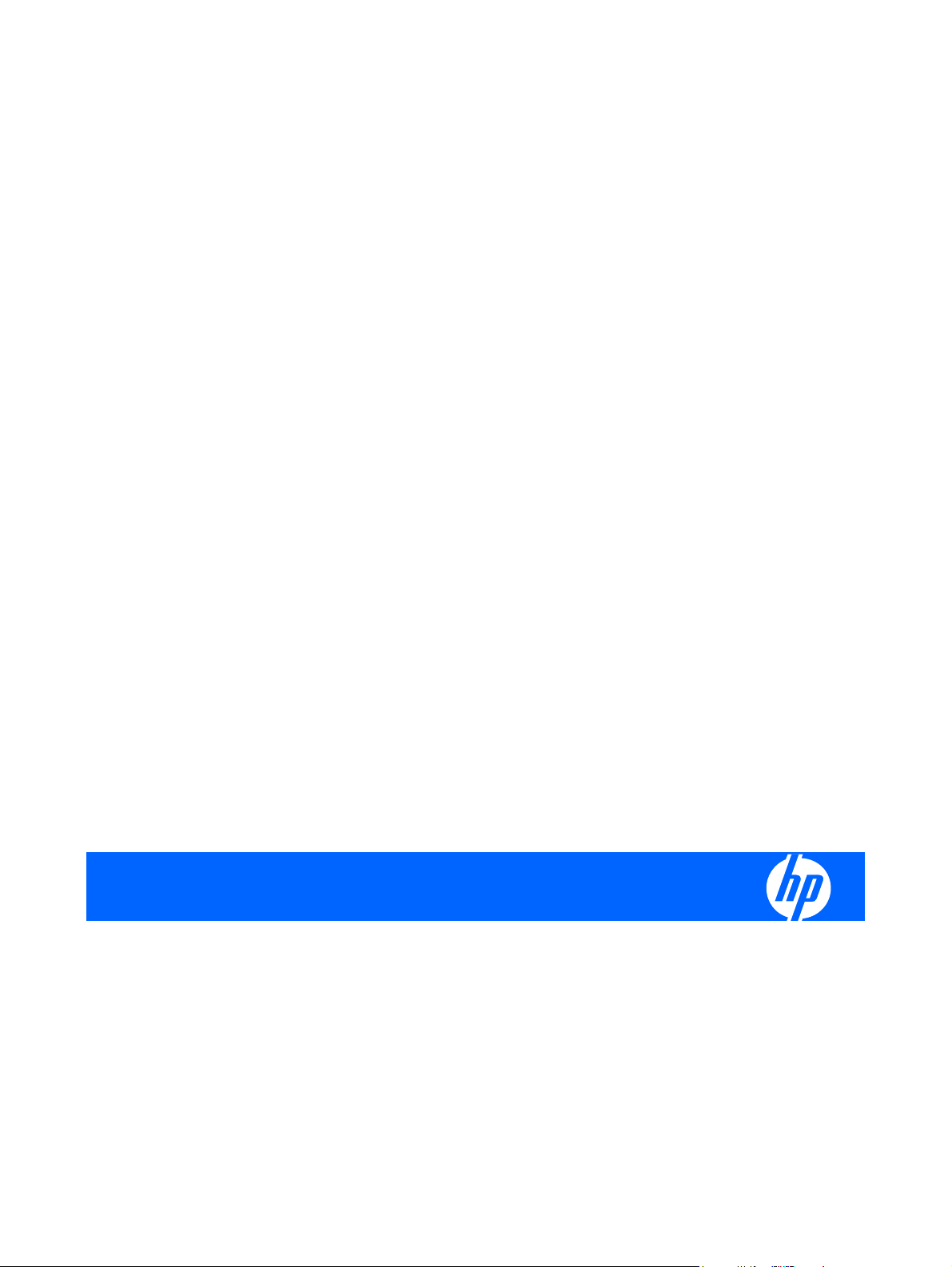
iPAQ Data Messenger
Guía del producto
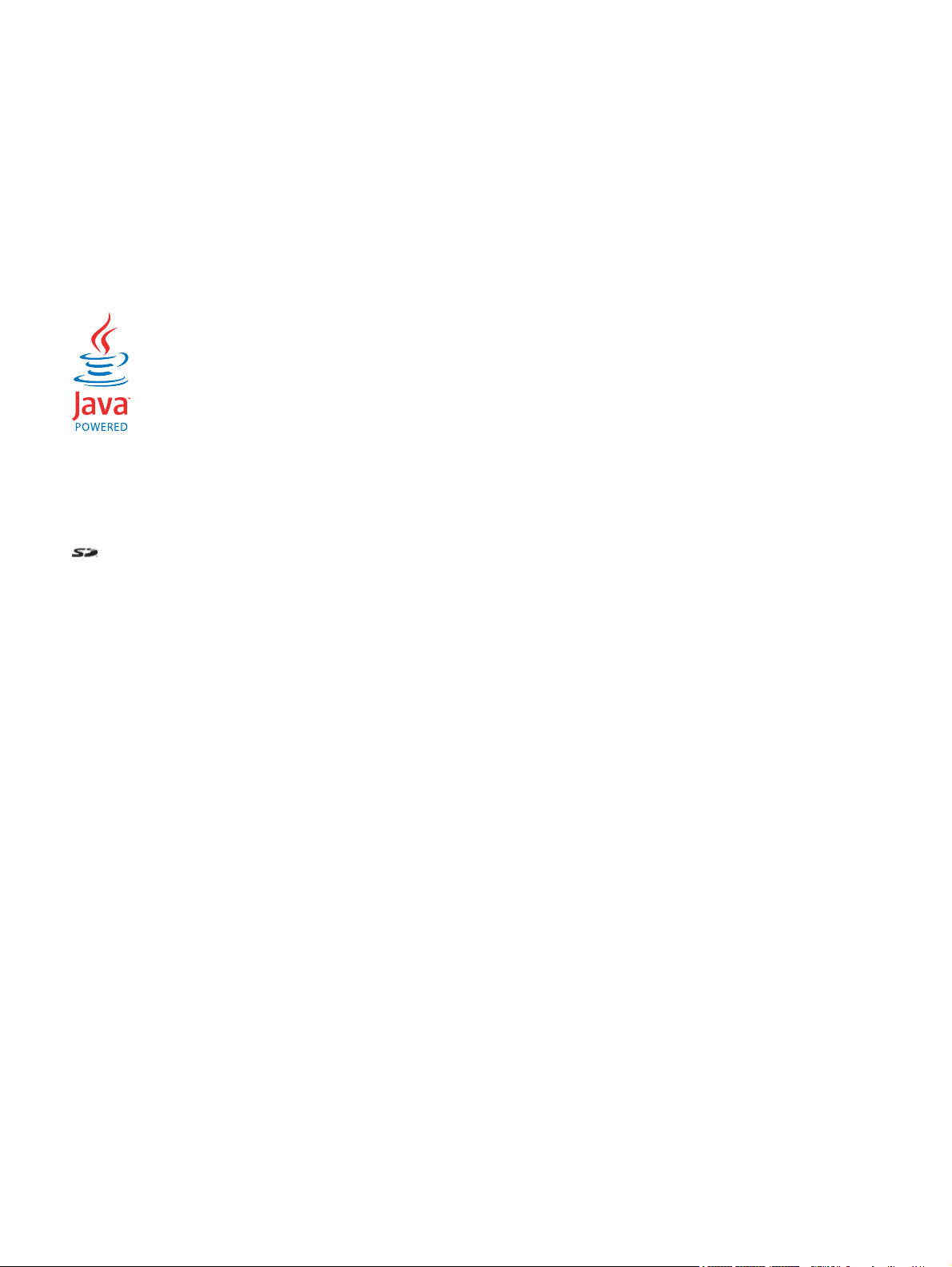
© Copyright 2009 Hewlett-Packard
Development Company, L.P.
Número de referencia del documento:
500161-161.
Los productos HP iPAQ funcionan con
Microsoft
®
Windows Mobile® 6.1
Professional con Messaging and Security
Feature Pack.
Microsoft Windows, el logotipo de Windows,
Outlook, Windows Mobile Device Center y
ActiveSync son marcas comerciales de
Microsoft Corporation en los EE. UU. y en
otros países.
Java y todas las marcas comerciales y
logotipos con base en Java son marcas
comerciales o marcas comerciales
registradas de Sun Microsystems, Inc. en los
EE. UU. y en otros países.
El logotipo SD es una marca registrada
de su propietario.
Bluetooth
®
es una marca comercial de su
propietario y Hewlett-Packard Development
Company, L.P. la utiliza bajo licencia.
Google y Google Maps™ son marcas
comerciales de Google Inc.
El resto de los nombres de productos aquí
mencionados pueden ser marcas
comerciales de sus respectivas compañías.
Hewlett-Packard Company no se
responsabiliza por los errores técnicos o de
edición ni por las omisiones que pueda
contener este documento. La información se
brinda “tal como está”, sin garantía de
ninguna clase, y está sujeta a cambios sin
previo aviso. Las garantías para los
productos Hewlett-Packard se establecen en
las declaraciones de garantía limitada
explícita que acompañan a dichos
productos. Nada de lo aquí mencionado
debe interpretarse como una garantía
adicional.
Este documento contiene información
protegida por las leyes de copyright. No está
permitido fotocopiar, reproducir ni traducir a
otro idioma ninguna parte de este
documento sin previo consentimiento por
escrito de Hewlett-Packard Development
Company, L.P.
Primera Edición: Enero de 2009
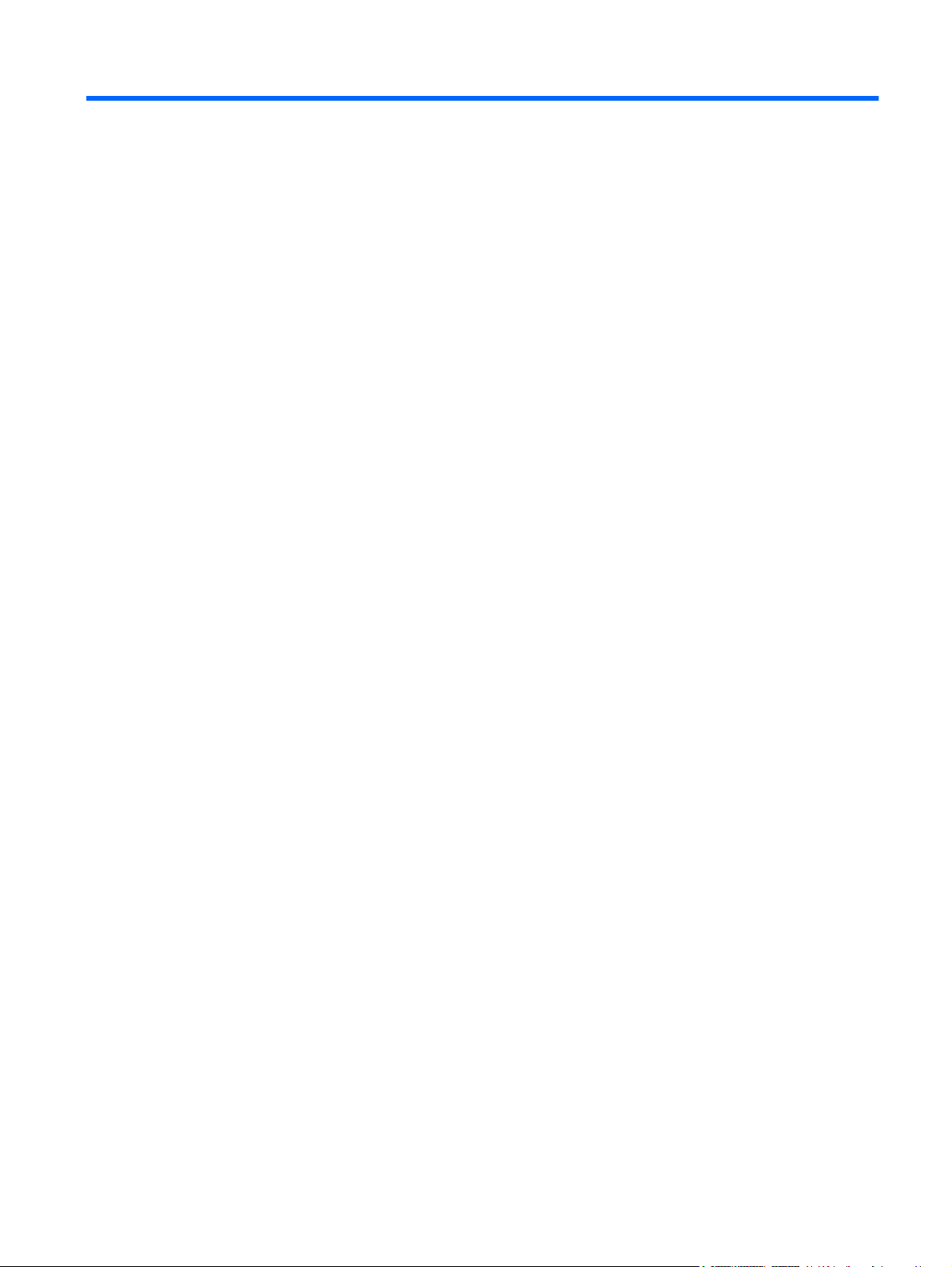
Tabla de contenido
1 Bienvenido a su HP iPAQ
2 Contenido de la caja
3 Componentes
Componentes del panel frontal ............................................................................................................ 3
Componentes de los paneles superior e inferior .................................................................................. 4
Componentes de los lados izquierdo y derecho .................................................................................. 5
Componentes del panel posterior ........................................................................................................ 6
4 Preparación de su HP iPAQ
Paso 1: Retire la cubierta de la batería e inserte la tarjeta SIM ........................................................... 7
Paso 2: Instale la batería y coloque nuevamente la cubierta ............................................................... 9
Paso 3: Cargue la batería .................................................................................................................... 9
Paso 4: Encienda su HP iPAQ ........................................................................................................... 10
Paso 5: Localice el lápiz ..................................................................................................................... 11
Paso 6: Uso del teclado ..................................................................................................................... 12
5 Pasos iniciales con su HP iPAQ
Pantalla Hoy ....................................................................................................................................... 14
Inicio de Introducción ......................................................................................................................... 14
Iconos de estado ................................................................................................................................ 15
Uso de la pantalla táctil ...................................................................................................................... 15
Uso de los menús de acceso directo ................................................................................................. 16
Uso de la tecla de navegación óptica de 5 direcciones ..................................................................... 16
Uso de las teclas principales del HP iPAQ ......................................................................................... 17
Tecla Responder/Enviar .................................................................................................... 17
Tecla Terminar/Alimentación ............................................................................................. 17
Tecla Windows .................................................................................................................. 17
Tecla ok ............................................................................................................................. 17
Tecla Aumentar/Reducir volumen ..................................................................................... 17
Tecla Cámara .................................................................................................................... 17
Teclado .............................................................................................................................. 17
Tecla Intro .......................................................................................................................... 18
Tecla Retroceso ................................................................................................................. 18
Tecla Mayús ...................................................................................................................... 18
Tecla Opciones .................................................................................................................. 18
iii
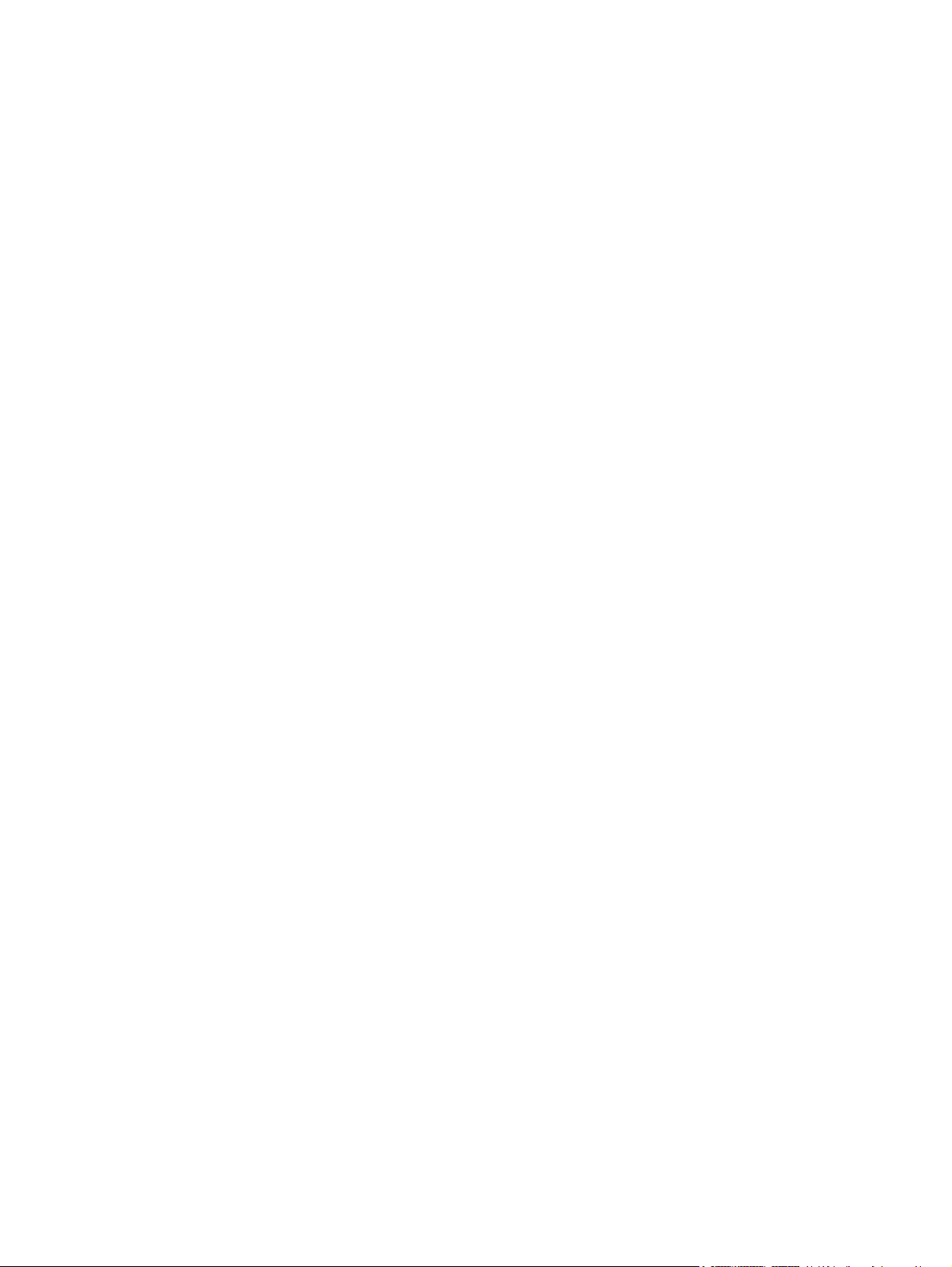
Tecla Símbolo .................................................................................................................... 18
Uso del teclado en pantalla ................................................................................................................ 18
Uso de Key Guard .............................................................................................................................. 19
Conozca su dispositivo ....................................................................................................................... 20
Información sobre su HP iPAQ .......................................................................................... 20
Acceso a programas .......................................................................................................... 21
Visualización de información del sistema operativo (SO) .................................................. 21
Personalización de su HP iPAQ ......................................................................................................... 21
Asignación de un nombre al dispositivo ............................................................................ 22
Especificación de información del propietario ................................................................... 22
Cambio de la configuración regional ................................................................................. 22
Ajuste del volumen ............................................................................................................ 23
Ajuste del tono de timbre y los sonidos de notificación ..................................................... 23
Uso del interruptor de timbre/sonido .................................................................................. 23
Personalización de la configuración de la pantalla ............................................................ 24
Cambio de la configuración de administración de energía ................................................ 25
Ajuste del brillo .................................................................................................................. 25
Conexión a un equipo ........................................................................................................ 26
Instalación y eliminación de programas ............................................................................. 26
Configuración del reloj y las alarmas ................................................................................. 27
Exhibición del reloj en la barra de título ............................................................................. 27
Personalización de la tecla de acceso directo ................................................................... 28
Ajuste de la velocidad del desplazamiento por los elementos de una lista ....................... 28
Uso del sensor de proximidad ........................................................................................... 28
Protección de su HP iPAQ con una contraseña ................................................................................. 28
Consejos para ahorrar energía de la batería ..................................................................................... 29
Modo de ahorro de energía de HP ..................................................................................................... 30
6 Uso de su HP iPAQ
Verificación de la conexión y la fuerza de la señal ............................................................................. 32
Recursos de llamada .......................................................................................................................... 32
Realización de una llamada ............................................................................................... 32
Llamada a un contacto ...................................................................................................... 32
Remarcado de un número ................................................................................................. 33
Responder una llamada ..................................................................................................... 33
Silenciar una llamada ........................................................................................................ 33
Llamada en espera ............................................................................................................ 33
Uso de la llamada en espera ............................................................................................. 33
Llamadas de emergencia .................................................................................................. 34
Llamadas usando marcación rápida .................................................................................. 34
Uso del correo de voz ........................................................................................................ 35
iv
Llamada desde la pantalla Hoy ......................................................................... 32
Llamada desde Contactos ................................................................................ 33
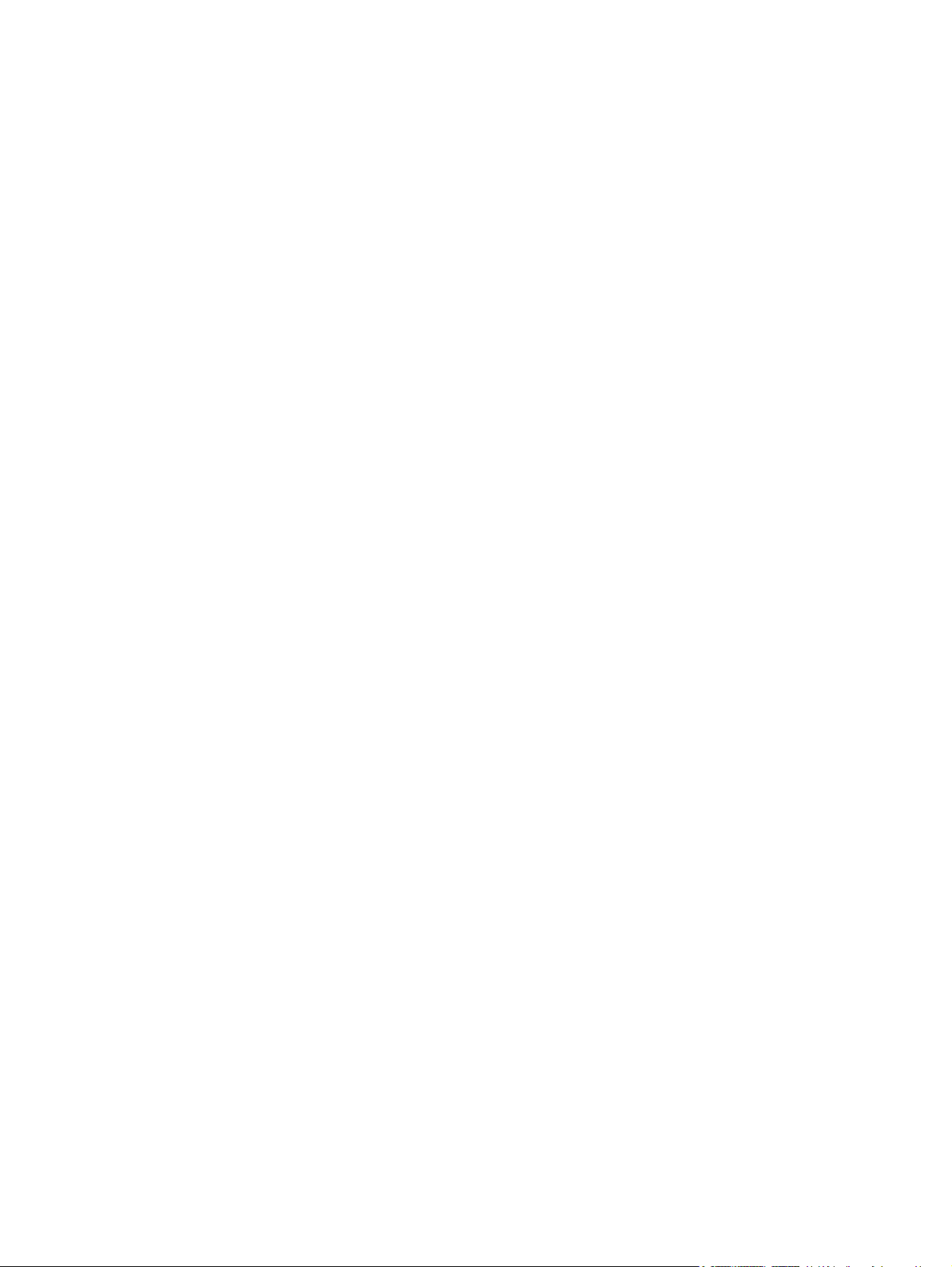
Historial de llamadas .......................................................................................................................... 36
Cambio del PIN de la tarjeta SIM ....................................................................................................... 37
Cambio de la configuración de servicio .............................................................................................. 38
Bandas de frecuencia admitidas ........................................................................................................ 40
Configuración de canales ................................................................................................................... 40
7 Contactos
Creación de un contacto .................................................................................................................... 41
Edición de información de un contacto .............................................................................................. 41
Eliminación de un contacto ................................................................................................................ 41
Creación y asignación de una categoría ............................................................................................ 42
Copia de un contacto ......................................................................................................................... 42
Búsqueda de un contacto ................................................................................................................... 43
Envío de un mensaje de correo electrónico desde Contactos ........................................................... 43
Envío de mensajes de texto a un contacto ........................................................................................ 43
Agregado y eliminación de una imagen ............................................................................................. 44
Uso de la lista de contactos ............................................................................................................... 44
Uso del altavoz .................................................................................................................. 35
Llamadas de datos ............................................................................................................ 35
Llamada desde un número telefónico en hipervínculo ...................................................... 35
Números internacionales ................................................................................................... 36
Teleconferencia ................................................................................................................. 36
Llamadas usando el historial de llamadas ......................................................................... 36
Visualización de detalles de las llamadas ......................................................................... 37
Desvío de llamadas ........................................................................................................... 38
Llamada en espera ............................................................................................................ 38
Configuración del identificador de llamadas ...................................................................... 39
Bloqueo de llamadas ......................................................................................................... 39
Configuración del número del correo de voz o del centro de mensajes de texto .............. 39
8 Mensajería
Identificación de tipos de carpeta ....................................................................................................... 46
Sincronización de correo electrónico ................................................................................................. 47
Configuración de cuentas de mensajería ........................................................................................... 48
Uso de mensajería ............................................................................................................................. 52
Configuración del correo electrónico usando Exchange Server ........................................ 48
Correo electrónico de Internet ........................................................................................... 49
Creación de una cuenta POP3 o IMAP4 ........................................................... 49
Cambio de las opciones de descarga del correo electrónico ............................ 50
Eliminación de una cuenta ................................................................................ 51
Mensajería de texto ........................................................................................................... 51
MMS .................................................................................................................................. 52
Compositor de MMS .......................................................................................................... 52
v
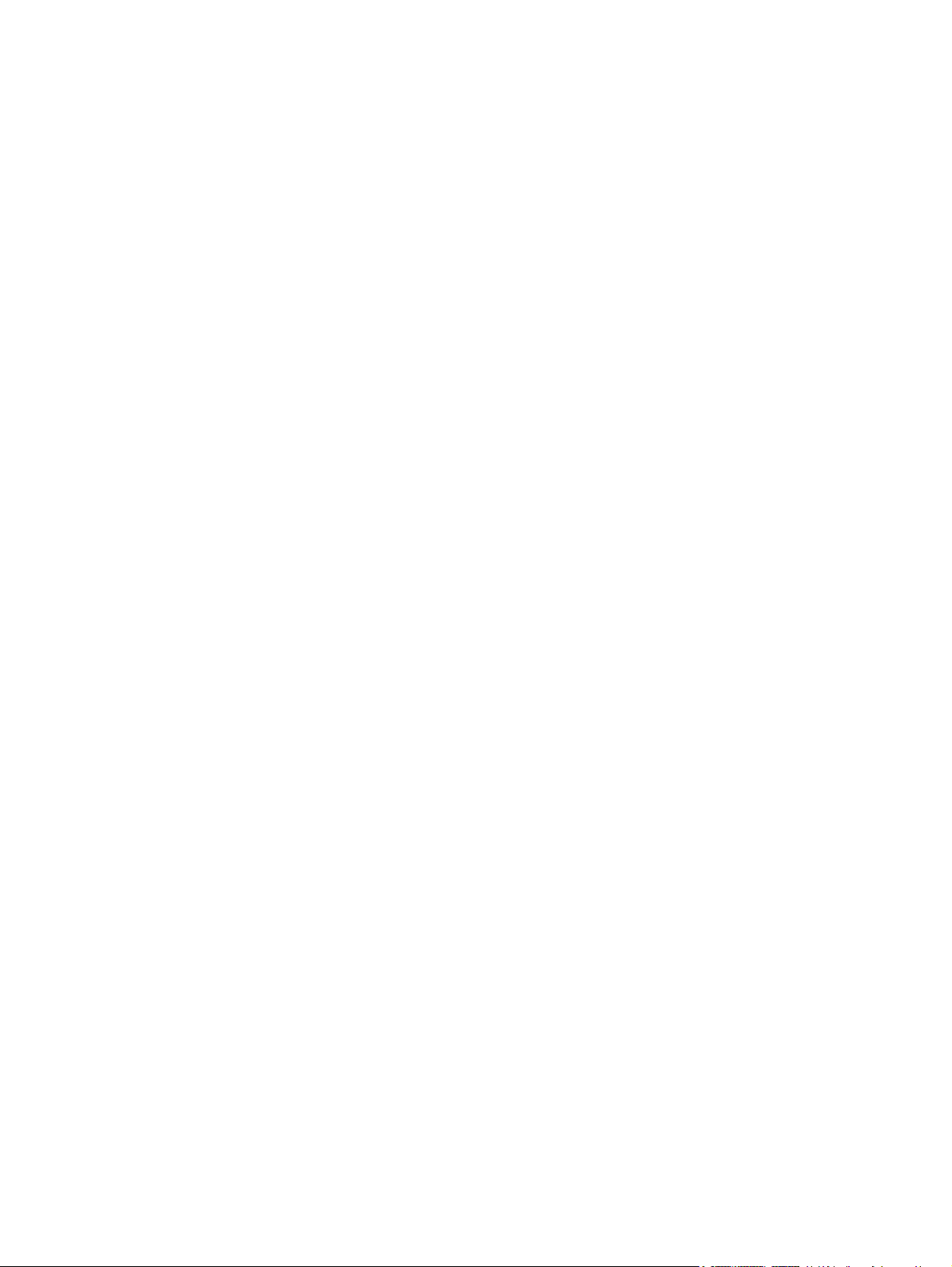
Instalación de una libreta de direcciones en línea ............................................................................. 55
9 Calendario
Creación de una cita .......................................................................................................................... 57
Creación y asignación de una categoría ............................................................................................ 57
Cambio de la presentación de la semana de trabajo ......................................................................... 57
Configuración de un recordatorio predeterminado para todas las nuevas citas ................................ 58
Actualización de una cita .................................................................................................................... 58
Cancelación de una cita ..................................................................................................................... 58
10 Tareas
Creación de una tarea ........................................................................................................................ 59
Creación y asignación de una categoría ............................................................................................ 59
Definición de fechas de inicio y finalización de una tarea .................................................................. 59
Exhibición de las fechas de inicio y finalización en la lista de tareas ................................................. 60
Configuración de opciones para visualización de tareas en la pantalla Hoy ..................................... 60
Marcado de una tarea como finalizada .............................................................................................. 60
Redacción y envío de mensajes de correo electrónico ..................................................... 52
Respuesta o reenvío de un mensaje ................................................................................. 53
Agregado de un archivo adjunto a un mensaje ................................................................. 53
Recepción de archivos adjuntos ........................................................................................ 53
Recepción de solicitudes de reunión ................................................................................. 54
Creación o cambio de una firma ........................................................................................ 54
Descarga de mensajes ...................................................................................................... 55
Descarga de mensajes de un servidor .............................................................................. 55
11 Cámara
Uso de la cámara ............................................................................................................................... 61
Visualización de fotos y vídeos .......................................................................................... 61
Configuración de la cámara ............................................................................................................... 61
Configuración básica ......................................................................................................... 62
Configuración de fotos ....................................................................................................... 62
Grabadora de vídeo ........................................................................................................................... 63
Configuración de vídeo ...................................................................................................... 63
Opciones para la cámara y la grabadora de vídeo ............................................................................ 63
Transferencia de imágenes ................................................................................................................ 64
Uso de MMS ...................................................................................................................... 64
Uso de Bluetooth ............................................................................................................... 64
Uso del correo electrónico ................................................................................................. 65
12 Tarjetas de almacenamiento
Inserción de una tarjeta de almacenamiento ..................................................................................... 66
Extracción de una tarjeta de almacenamiento ................................................................................... 67
vi
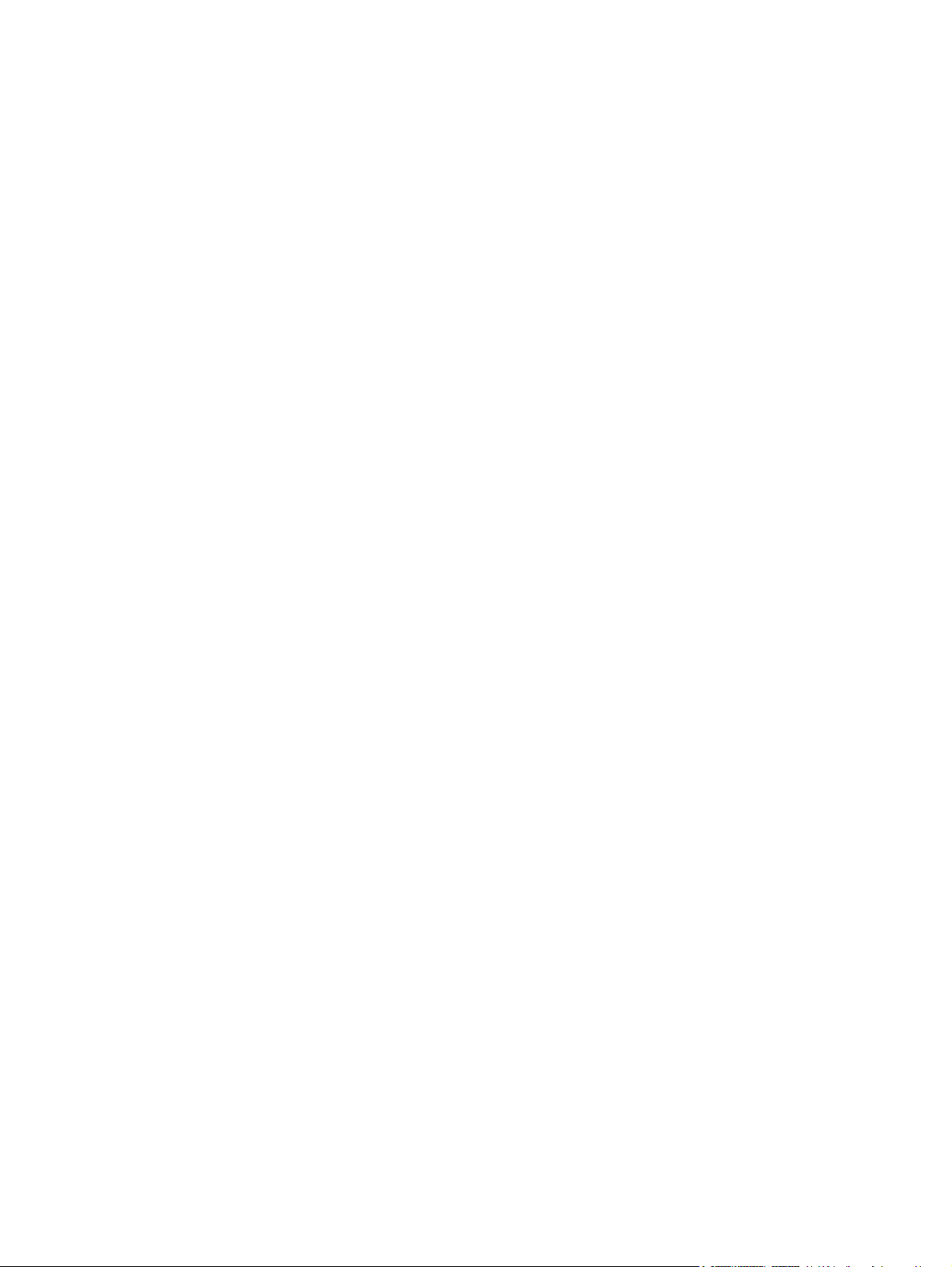
Visualización del contenido de una tarjeta de almacenamiento ......................................................... 69
13 Conexiones
Uso del Administrador inalámbrico ..................................................................................................... 70
HSPA/GPRS/EDGE ........................................................................................................................... 70
Bluetooth ............................................................................................................................................ 71
Wi-Fi ................................................................................................................................................... 76
Configuración avanzada ..................................................................................................................... 79
HSPA ................................................................................................................................. 70
GPRS/EDGE ..................................................................................................................... 71
Diferencias entre la tecnología GSM y GPRS/EDGE/WCDMA/HSPA .............................. 71
Términos de Bluetooth ....................................................................................................... 71
Apertura de la configuración de Bluetooth ......................................................................... 72
Uso de un set de auriculares y micrófono Bluetooth ......................................................... 72
Creación de una asociación de Bluetooth ......................................................................... 72
Finalización de una asociación de Bluetooth ..................................................................... 73
Aceptación de una asociación de Bluetooth ...................................................................... 73
Edición de una asociación de Bluetooth ............................................................................ 74
Conexión a un equipo a través de Bluetooth ..................................................................... 74
Uso de su HP iPAQ como módem inalámbrico con Bluetooth .......................................... 74
Perfiles de dispositivo Bluetooth ........................................................................................ 75
Acceso a los servicios ....................................................................................................... 75
Configuración de un puerto de comunicaciones (COM) Bluetooth entrantes o
salientes ............................................................................................................................. 75
Finalización de una conexión Bluetooth ............................................................................ 76
Términos de Wi-Fi ............................................................................................................. 77
Apertura de la configuración de Wi-Fi ............................................................................... 77
Conexión a una red Wi-Fi .................................................................................................. 77
Conexión manual a una red Wi-Fi ..................................................................................... 77
Búsqueda de una dirección IP ........................................................................................... 78
Eliminación de una red Wi-Fi ............................................................................................. 78
Conexión a una URL de intranet ....................................................................................... 79
Cambio de una URL de intranet ........................................................................................ 79
Configuración de una opción automática para conexiones ............................................... 79
Configuración de una gateway WAP ................................................................................. 80
Configuración avanzada de proxy ..................................................................................... 80
Configuración de conexión avanzadas .............................................................................. 81
Configuración de una conexión a un servidor VPN ........................................................... 81
Finalización de una conexión ............................................................................................ 82
14 Sincronización
Software de sincronización ................................................................................................................ 83
Configuración de la aplicación de sincronización ............................................................................... 83
vii
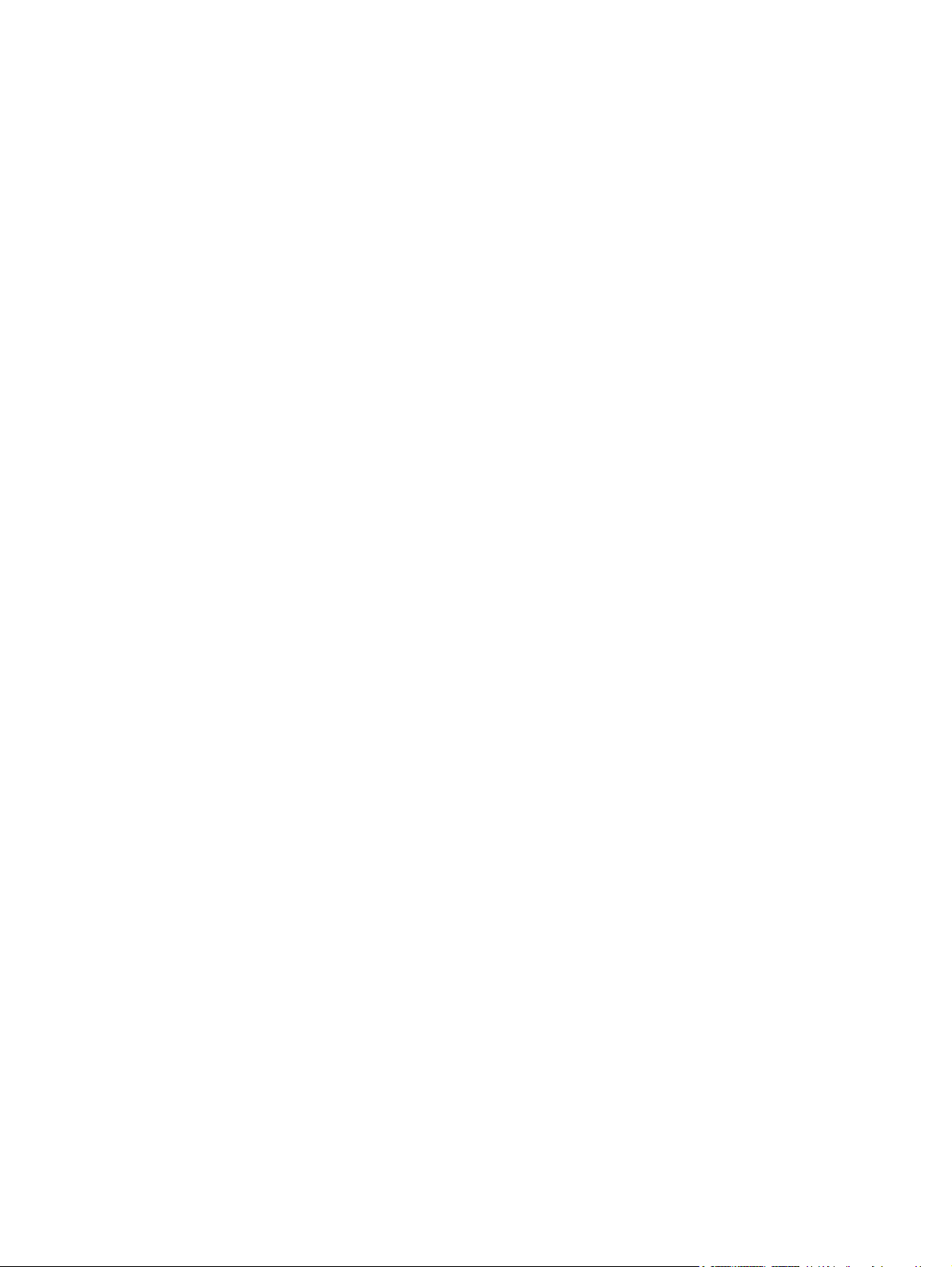
Sincronización de datos y copia de archivos ..................................................................................... 84
Migración de datos a Microsoft Windows Mobile 6.1 ......................................................................... 85
Solución de problemas de sincronización .......................................................................................... 85
Enlaces personalizados en WMDC .................................................................................................... 87
15 Aplicaciones
Reproductor multimedia ArcSoft ........................................................................................................ 88
Comentarios del cliente ...................................................................................................................... 88
Juegos ................................................................................................................................................ 89
Sistema de posicionamiento global (GPS) en su HP iPAQ ................................................................ 89
Google Maps™ para dispositivos móviles ......................................................................................... 92
Google Search ................................................................................................................................... 93
HP Asset Viewer ................................................................................................................................ 93
Certificados ........................................................................................................................................ 94
HP Enterprise Mobility Suite ............................................................................................................... 94
HP iPAQ DataConnect ....................................................................................................................... 95
HP Photosmart Mobile ....................................................................................................................... 95
Bubble Breaker .................................................................................................................. 89
Solitario .............................................................................................................................. 89
Preparación de su HP iPAQ .............................................................................................. 89
Verificación del acceso a Internet ...................................................................................... 89
Verificación de la fecha y la hora ....................................................................................... 90
Descarga del archivo de datos de la utilidad de conexión GPS ........................................ 90
Verificación de la compatibilidad con su HP iPAQ ............................................................ 91
Configuración y administración del software GPS para conectar al receptor de GPS de
mi HP iPAQ de forma automática ...................................................................................... 91
Identificación del puerto COM para el receptor GPS ......................................................... 91
Mejoría de una conexión GPS lenta .................................................................................. 91
Solución de la pérdida frecuente de señal GPS ................................................................ 92
Solución de causas comunes de interferencia cuando utiliza software GPS .................... 92
Visualización de imágenes y vídeos almacenados en su HP iPAQ o en una tarjeta de
almacenamiento ................................................................................................................ 95
Adición de una nota de voz a una imagen ......................................................................... 96
Impresión de imágenes ..................................................................................................... 96
Visualización de una presentación de diapositivas ........................................................... 97
Envío de imágenes por correo electrónico ........................................................................ 97
Asociación de una imagen a un contacto .......................................................................... 97
Asignación de una foto como fondo de la pantalla Hoy ..................................................... 97
Envío de fotos a Snapfish .................................................................................................. 98
Mejoría de documentos ..................................................................................................... 98
Configuración del protector de pantalla ............................................................................. 99
Organización de imágenes ................................................................................................ 99
Envío de una imagen al portapapeles ............................................................................. 100
Visualización de vídeos ................................................................................................... 100
viii
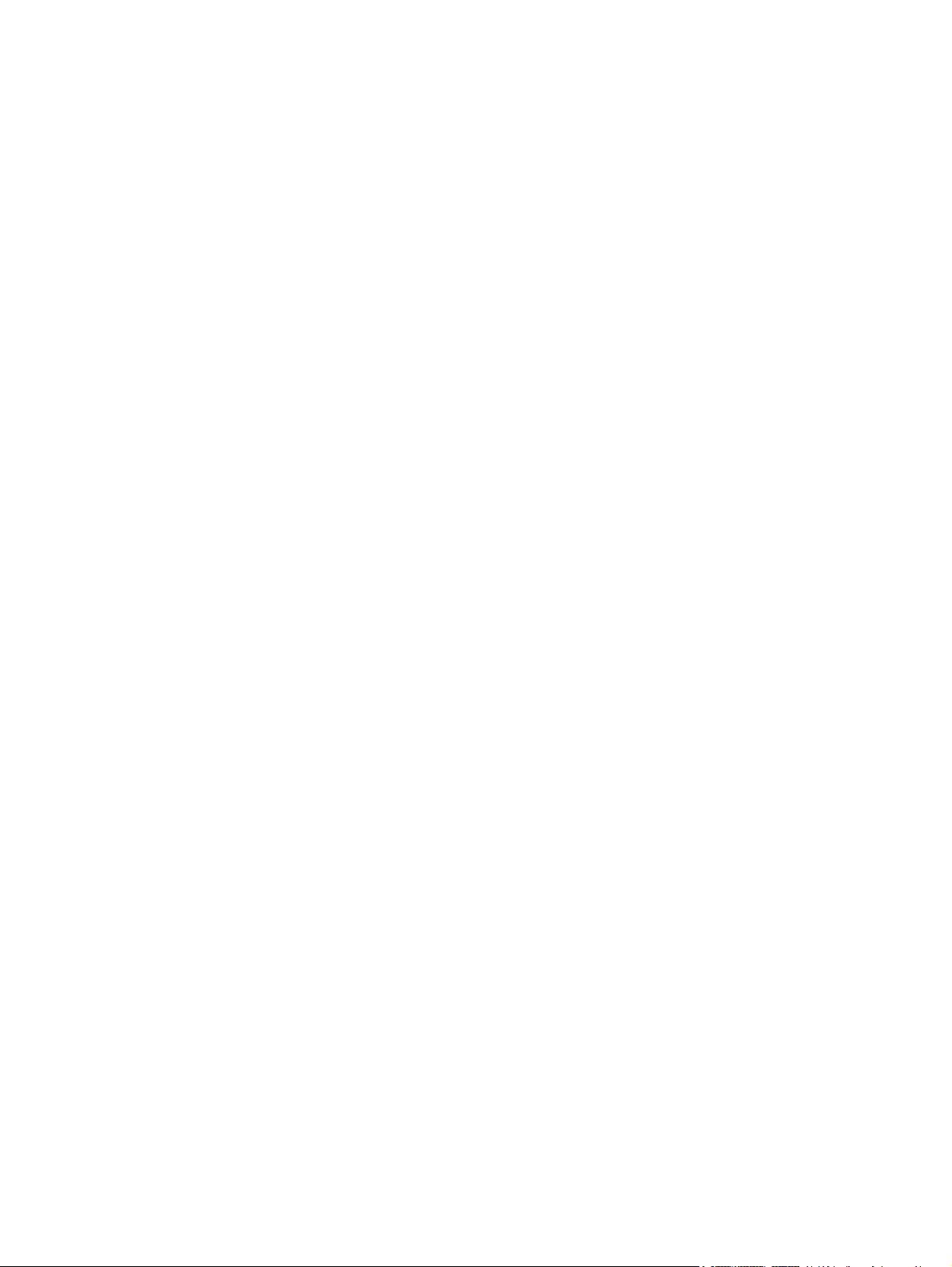
Conexión compartida ....................................................................................................................... 100
Conexión a un equipo mediante una conexión de datos USB ........................................ 100
Conexión a un equipo a través de una conexión de datos Bluetooth .............................. 101
Java Virtual Machine ........................................................................................................................ 101
Jetcet PDF 5 ..................................................................................................................................... 102
Jetcet Print 5 .................................................................................................................................... 103
Microsoft® Office Mobile .................................................................................................................. 104
Uso de Word Mobile ........................................................................................................ 104
Uso de Excel Mobile ........................................................................................................ 105
Uso de PowerPoint Mobile .............................................................................................. 105
Uso de OneNote Mobile .................................................................................................. 106
Notas ................................................................................................................................................ 106
Escribir una nota .............................................................................................................. 106
Notas de voz .................................................................................................................... 106
Creación de notas de voz ............................................................................... 107
Eliminación de notas de voz ........................................................................... 107
Escuchar notas de voz .................................................................................... 108
Cambio del nombre de las notas de voz ......................................................... 108
Creación de una copia de una nota ................................................................................. 108
Tomar notas durante una llamada ................................................................................... 108
Navegador Opera ............................................................................................................................. 109
Pocket Internet Explorer ................................................................................................................... 110
Remote Desktop Mobile ................................................................................................................... 110
Buscar .............................................................................................................................................. 110
HP SIM Manager .............................................................................................................................. 111
Administrador de tareas ................................................................................................................... 111
Voice Commander ............................................................................................................................ 112
Windows Live ................................................................................................................................... 113
Reproductor de Windows Media ...................................................................................................... 115
Borrado de la lista En curso ............................................................................................. 115
Actualización de la biblioteca ........................................................................................... 115
Windows Update .............................................................................................................................. 116
16 Especificaciones del producto
Especificaciones del sistema ........................................................................................................... 117
Especificaciones físicas ................................................................................................................... 118
Entorno operativo ............................................................................................................................. 118
17 Orientaciones de cuidado y mantenimiento
Uso correcto de su HP iPAQ ............................................................................................................ 119
Limpieza de su HP iPAQ .................................................................................................................. 119
Transporte y almacenamiento de su HP iPAQ ................................................................................. 119
Uso de accesorios ............................................................................................................................ 119
ix
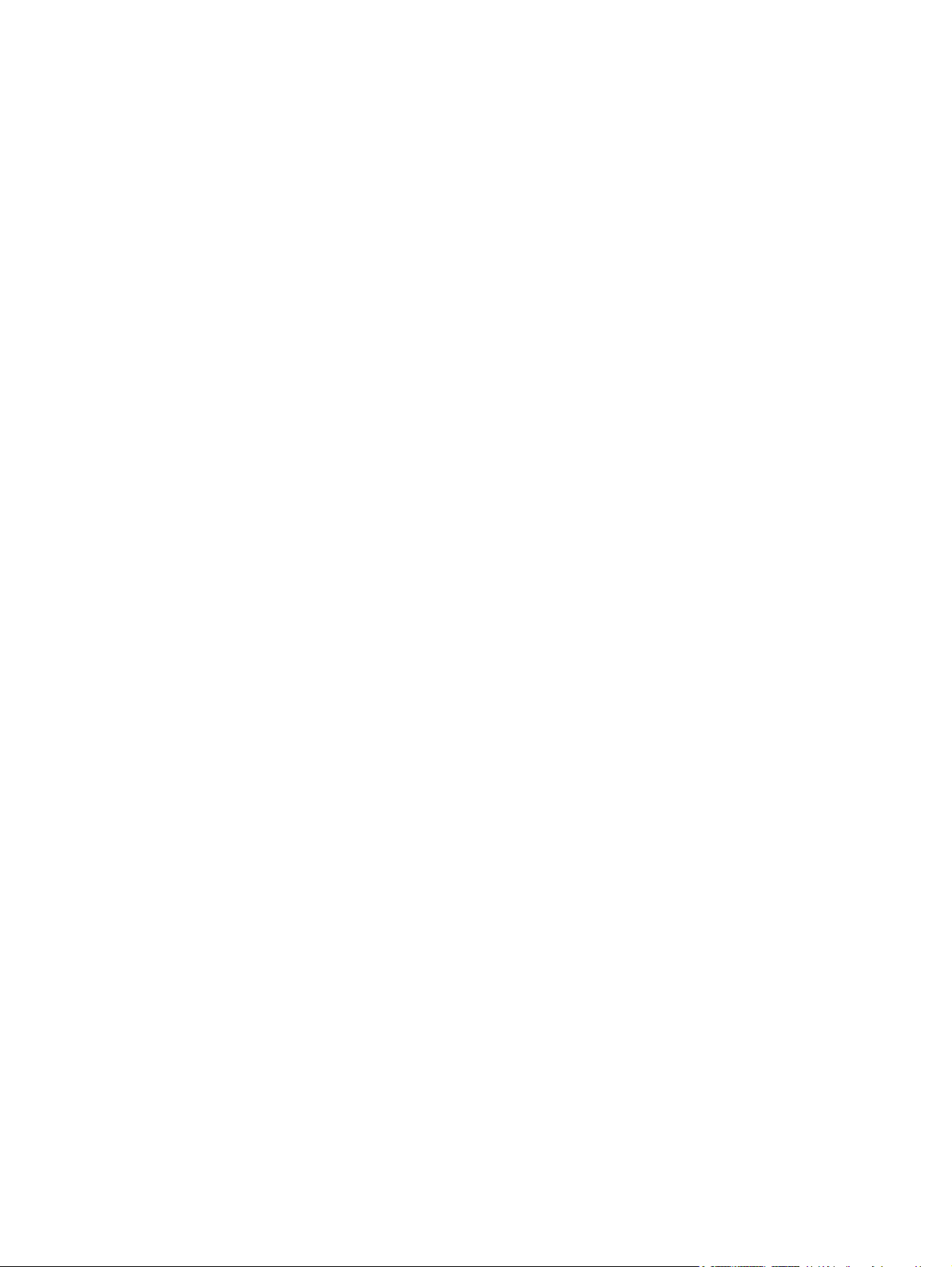
18 Preguntas más frecuentes
Batería .............................................................................................................................................. 120
Conexión .......................................................................................................................................... 122
Sincronización .................................................................................................................................. 124
Miscelánea ....................................................................................................................................... 125
19 Accesorios opcionales
20 Información sobre seguridad
Precauciones generales ................................................................................................................... 128
Precauciones de seguridad para cables de alimentación y accesorios ........................................... 129
Precauciones de seguridad para baterías ........................................................................................ 130
Precauciones de seguridad para dispositivos de acoplamiento ....................................................... 130
Precauciones de seguridad para productos con dispositivos inalámbricos ..................................... 130
Precauciones de seguridad para productos con opciones de módem, telecomunicaciones o redes
de área local ..................................................................................................................................... 130
21 Avisos normativos
Aviso de la Comisión Federal de Comunicaciones (FCC) ............................................................... 132
Modificaciones ................................................................................................................. 132
Cables .............................................................................................................................. 132
Declaración de conformidad para los productos marcados con el logotipo de la FCC
(sólo para EE.UU.) ........................................................................................................... 133
Aviso de las autoridades canadienses ............................................................................................. 133
Avis Canadien .................................................................................................................................. 133
Aviso para la Unión Europea ............................................................................................................ 133
Productos con dispositivos de LAN inalámbrica de 2,4 GHz ........................................... 135
Francia ............................................................................................................ 135
Advertencia sobre la batería ............................................................................................................ 135
Reciclado de la batería ..................................................................................................................... 135
Eliminación de la batería .................................................................................................................. 135
Sustancias químicas ........................................................................................................................ 135
Eliminación de equipos por parte de usuarios en viviendas particulares ......................................... 136
Advertencia sobre el equipo ............................................................................................................. 136
Advertencia sobre acústica .............................................................................................................. 136
Aviso para aerolíneas comerciales .................................................................................................. 137
Equipo médico electrónico ............................................................................................................... 137
Aviso SAR ........................................................................................................................................ 137
Precaución para el uso del dispositivo ............................................................................................. 138
Avisos sobre los dispositivos inalámbricos ...................................................................................... 138
Aviso para EE.UU. sobre las reglas para dispositivos inalámbricos ............................... 138
Aviso canadiense sobre las reglas para dispositivos inalámbricos ................................. 138
Aviso para Brasil .............................................................................................................. 138
x
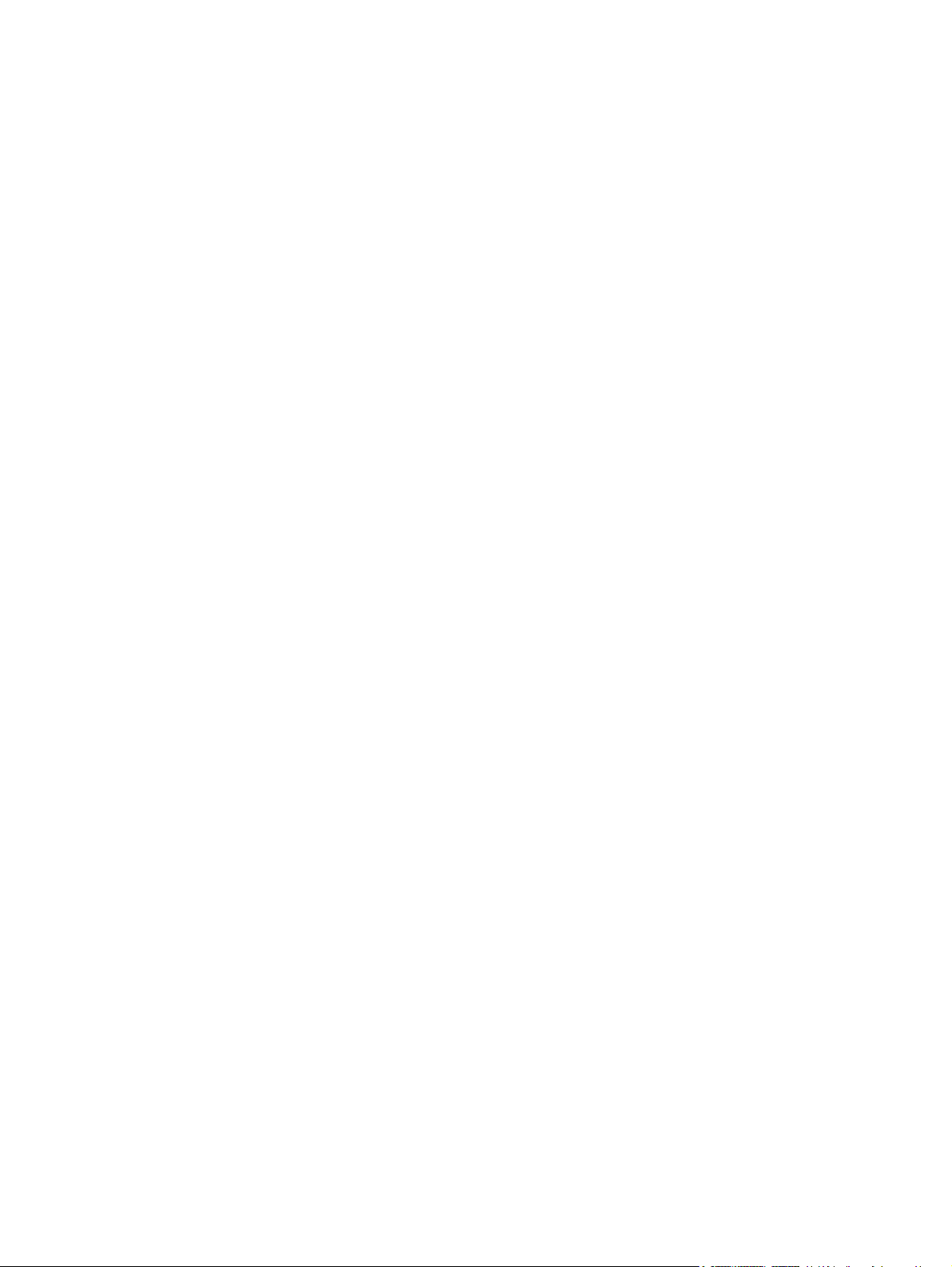
Avisos sobre dispositivos inalámbricos para Singapur .................................................... 139
Avisos sobre dispositivos inalámbricos para Tailandia .................................................... 139
22 Referencia rápida
Acrónimos ........................................................................................................................................ 140
Iconos usados .................................................................................................................................. 141
Índice ................................................................................................................................................................ 144
xi
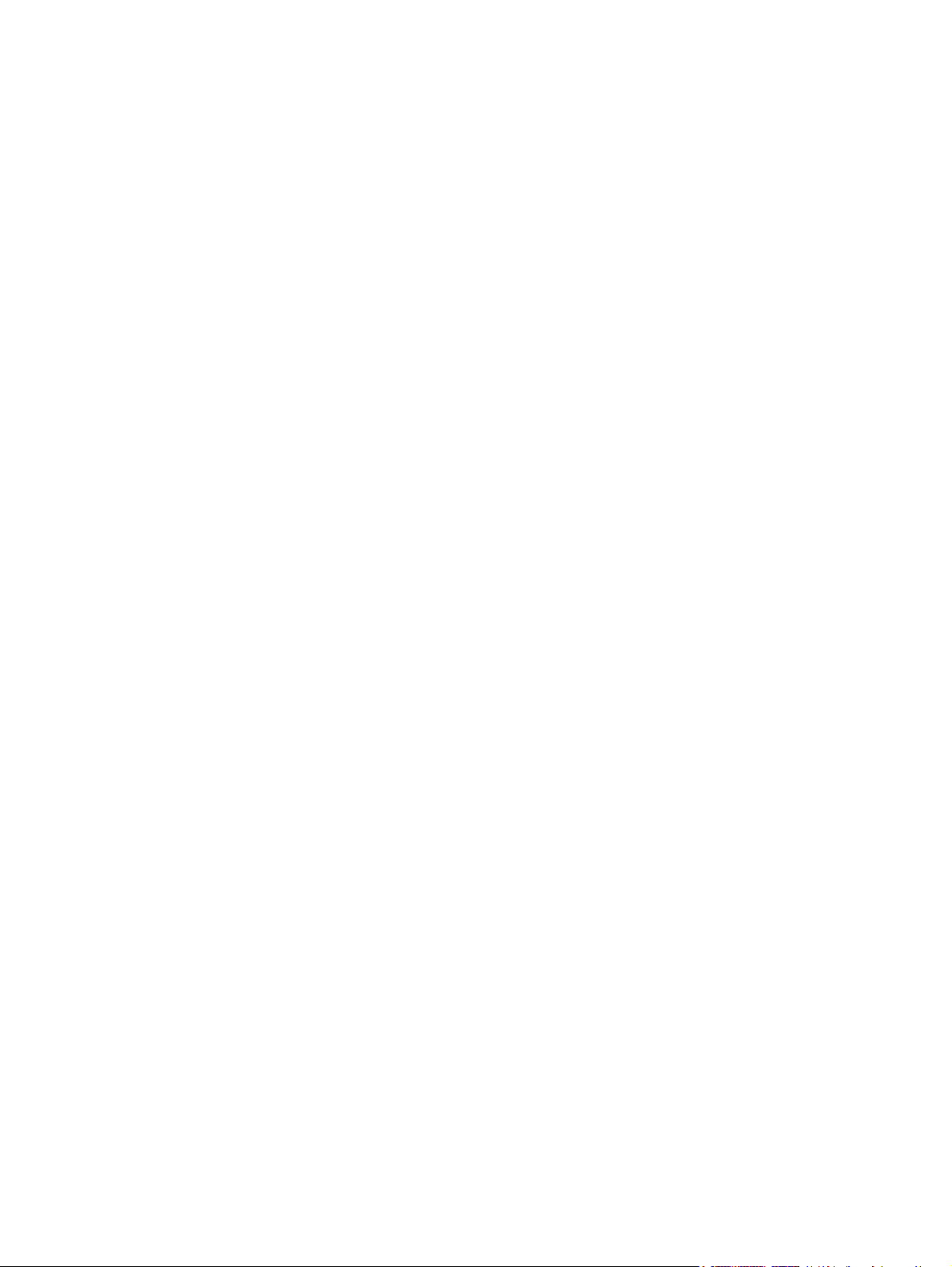
xii
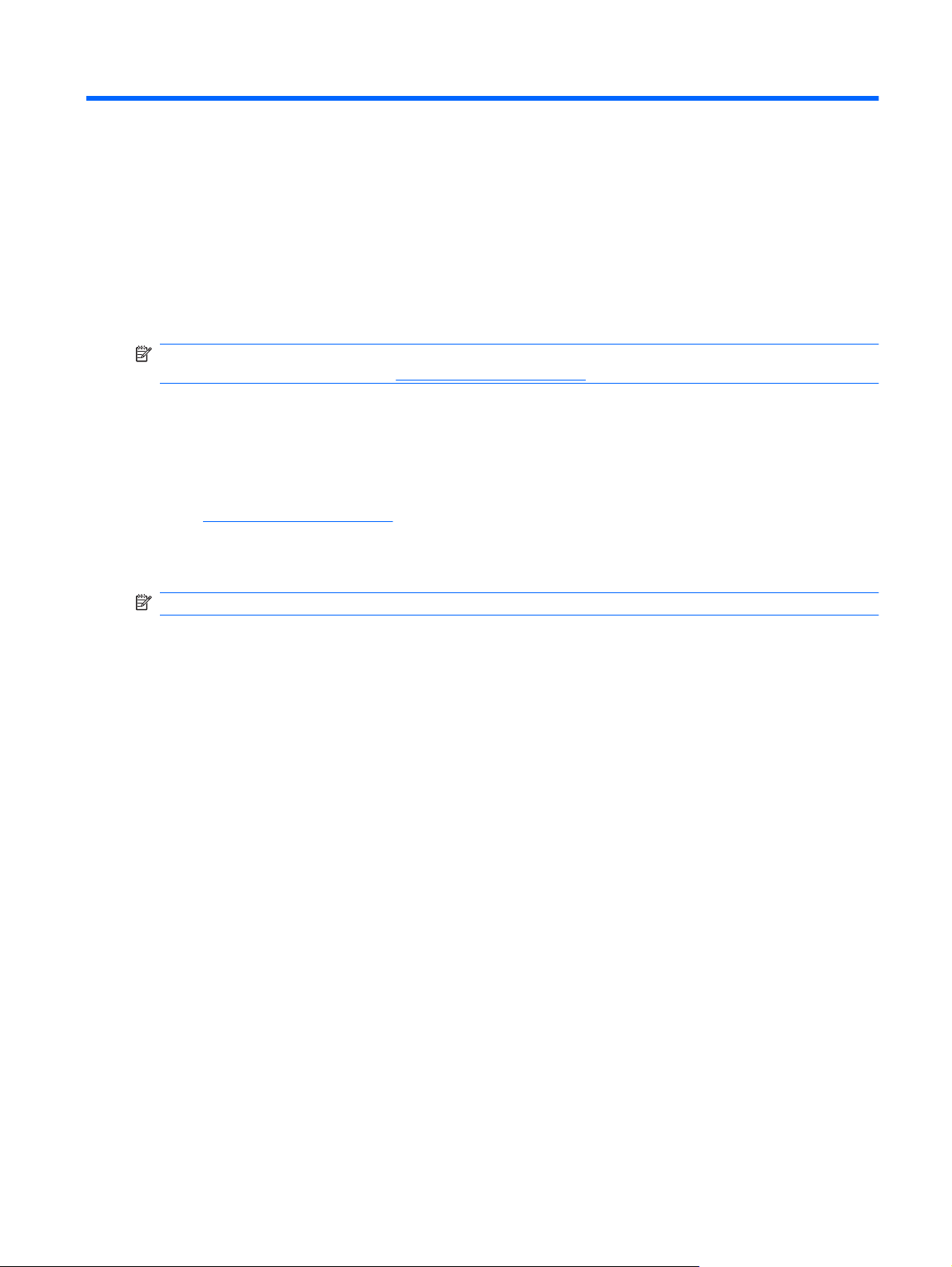
1 Bienvenido a su HP iPAQ
¡Bienvenido y felicitaciones por la compra de su HP iPAQ Data Messenger!
Esta Guía del producto le brinda las instrucciones necesarias para configurar, utilizar y disfrutar de su
nuevo HP iPAQ. Lea las instrucciones del usuario contenidas en esta Guía del producto antes de utilizar
su HP iPAQ. Esta Guía del producto le permitirá comprender todos los recursos y las funciones
disponibles en su HP iPAQ Data Messenger y le permitirá utilizarlos en su máximo potencial.
NOTA: Además de las instrucciones contenidas en esta Guía del producto HP iPAQ, puede encontrar
más información del producto en
Registre su nuevo HP iPAQ en Hewlett-Packard para realizar las siguientes tareas:
Acceder al soporte y a servicios y obtener lo máximo de sus productos HP.
●
Suscribirse para recibir alertas de soporte, actualizaciones de software y boletines personalizados
●
de forma gratuita.
Visite
http://www.register.hp.com para registrar su HP iPAQ o para actualizar su dirección postal o de
correo electrónico después del registro. Debe introducir su identificación de usuario y la contraseña de
registro para editar su perfil en línea. Después de registrar su HP iPAQ, recibirá un mensaje de correo
electrónico con ofertas y promociones especiales.
NOTA: El registro no se encuentra disponible en todos los países/regiones.
http://www.hp.com/support.
1
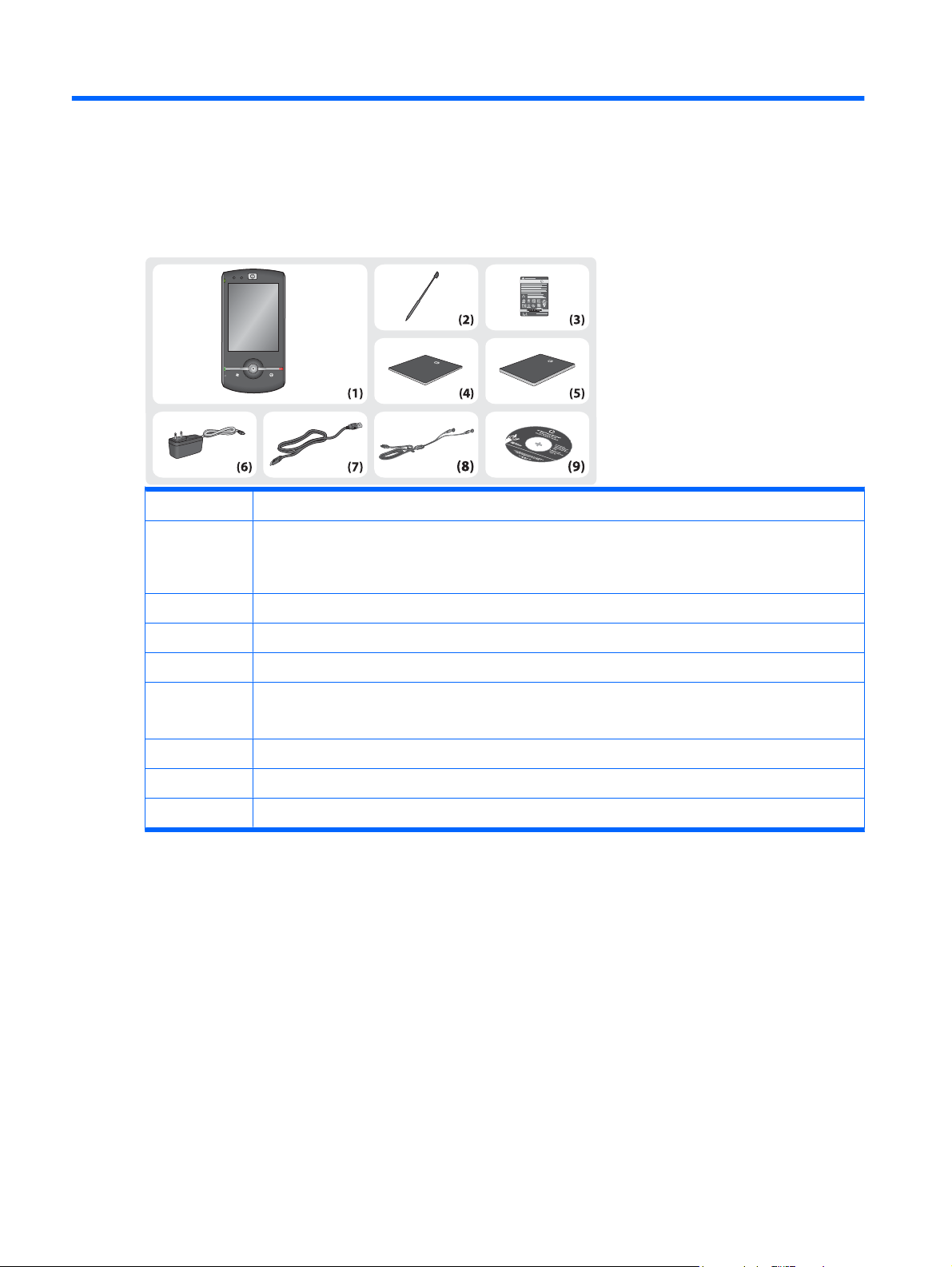
2 Contenido de la caja
Los siguientes elementos se incluyen en la caja con su HP iPAQ.
iPAQ
i
P
AQ Data Messenger
Welcom
Wel
Welcome
com
e
e
HP i
P
AQ Da
ta
M
esse
G
et
n
ti
g
G
ng
e
e
r
tti
S
G
n
t
ar
g
e
tti
S
t
e
n
t
d
a
g
G
rte
S
t
u
d
a
i
G
rt
de
e
u
d
i
G
d
e
u
i
d
e
F
o
r
d
i
s
t
r
i
b
u
D
t
o
i
o
n
n
o
o
t
n
l
e
l
w
y
n
w
w
d
w
i
o
t
h
.
r
h
a
p
m
.
a
c
W
A
o
k
e
l
m
i
l
n
r
i
d
l
i
l
g
o
e
h
w
g
t
a
s
s
l
r
M
e
c
s
o
o
e
p
b
r
i
v
i
e
l
e
e
®
s
d
o
-
.
p
f
o
t
h
w
2
i
s
e
0
r
s
0
e
o
8
d
f
t
w
d
M
e
a
i
v
c
r
i
e
r
c
o
.
e
s
.
o
f
t
C
o
r
p
o
r
a
t
i
o
n
.
(1) iPAQ Data Messenger
(2) Lápiz
NOTA: Gire el HP iPAQ para ver el panel trasero. El lápiz se encuentra en el panel trasero, en la esquina
inferior derecha de su HP iPAQ.
(3) Batería de Litio-polímero de 1140 mAh extraíble/recargable
(4) Guía de bienvenida
(5) Guía de pasos iniciales
(6) Adaptador de CA
NOTA: El adaptador de CA incluido con su HP iPAQ puede variar dependiendo del país/región.
(7) Cable de sincronización micro USB
(8) Set de auriculares y micrófono estéreo con cable de 2,5 mm
(9) CD Getting Started (Pasos iniciales) con software adicional
2 Capítulo 2 Contenido de la caja
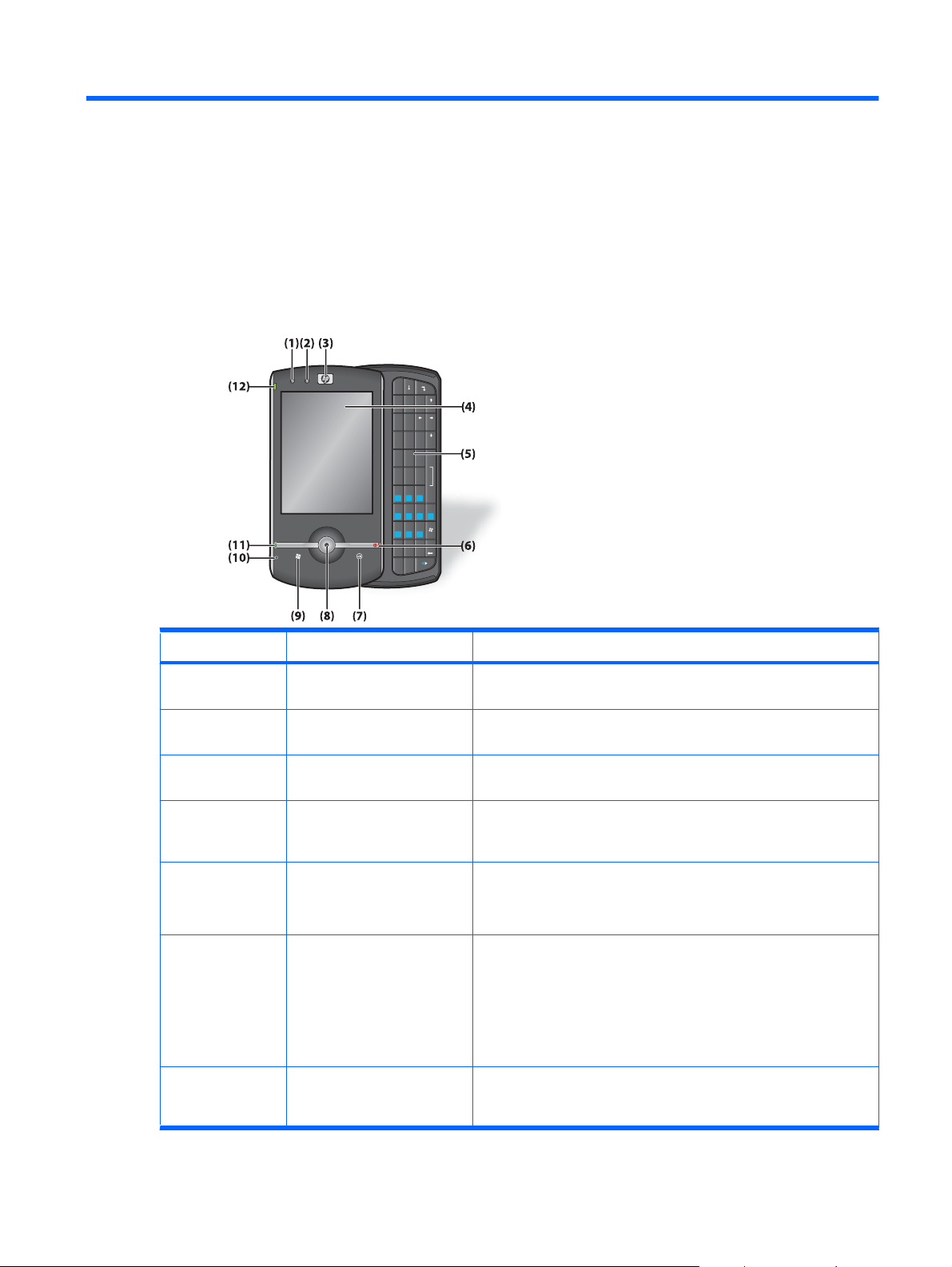
3 Componentes
Para usar su HP iPAQ en su máximo potencial, identifique los componentes y aprenda cuáles son sus
funciones.
Componentes del panel frontal
SYM
.
‘
:
;
!
/
,
?
$
%
”
€
&
TAB
\
_
=
YU I O P
BNM
HJK L
-
#
+
T
V
G
3
890
iPAQ
2
1
@
~
QW E R
456
)
AS D F
(
7
ZXC
*
SHIFT
Componente Descripción Función
(1) Sensor de proximidad Este componente detecta cuando el teléfono está en uso y entonces
bloquea la pantalla y apaga la luz de fondo de la pantalla.
(2) Sensor de luz Este componente ajusta la luz de fondo del teclado de acuerdo con las
condiciones de luz del ambiente.
(3) Receptor Permite escuchar las llamadas telefónicas, los sonidos y las
notificaciones.
(4) Pantalla táctil Permite visualizar el contenido de la pantalla. Utilice el lápiz para
seleccionar elementos, navegar en los menús, cambiar
configuraciones de los recursos y jugar.
(5) Teclado QWERTY Use el teclado para introducir texto o marcar números.
NOTA: La disposición del teclado puede variar dependiendo de su
país/región.
(6) Tecla Terminar/Alimentación Presiónela para terminar una llamada o una llamada de datos.
Manténgala presionada durante un segundo para poner su HP iPAQ
en modo de suspensión o para reactivarlo, si ya está en modo de
suspensión.
Manténgala presionada durante cinco segundos para encender y
apagar su HP iPAQ.
(7) Tecla ok Presiónela para confirmar su selección, para hacer clic en el botón ok
o para hacer clic en el icono de cierre de ventana, en la esquina
superior izquierda de la pantalla.
Componentes del panel frontal 3
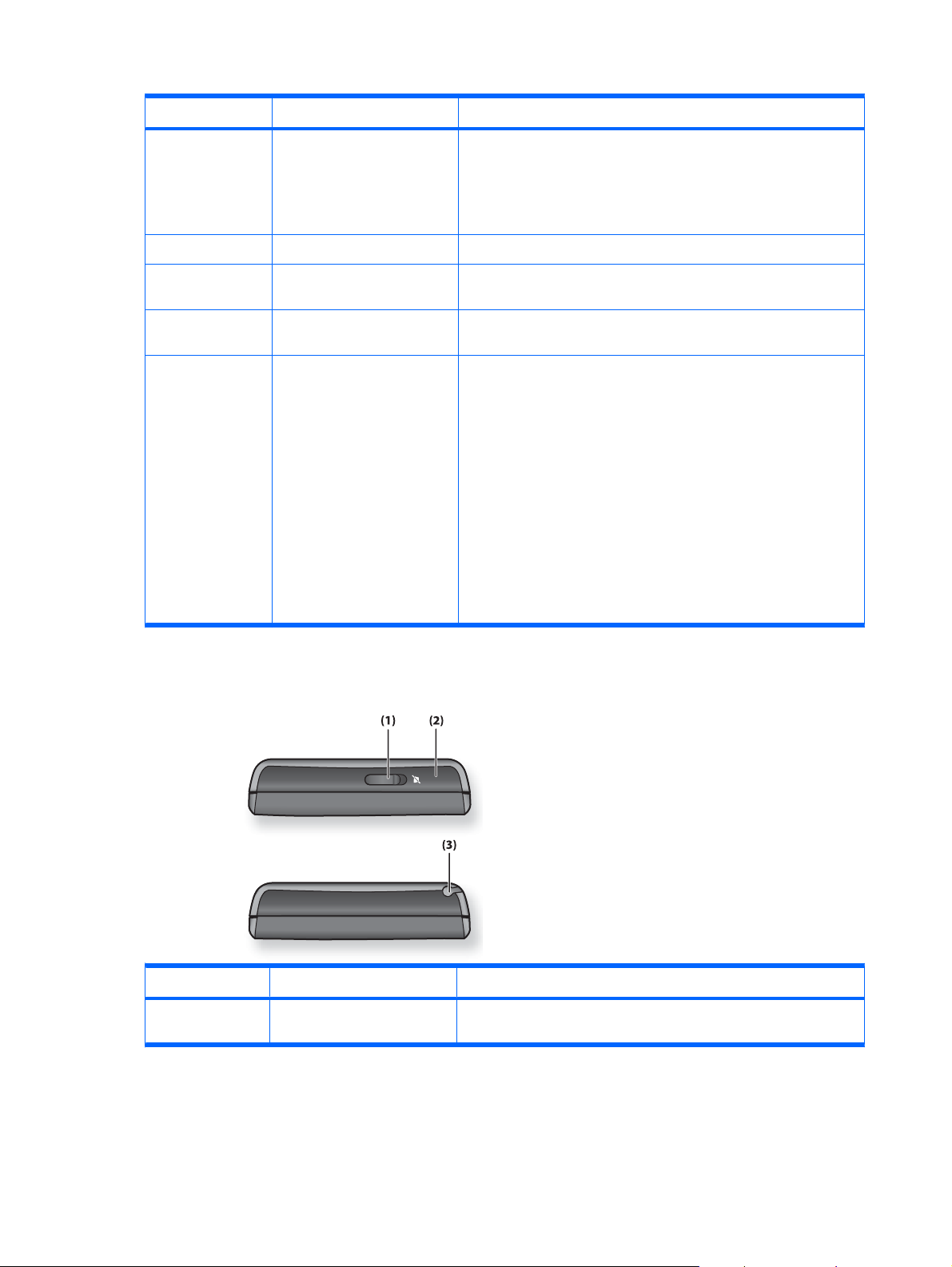
Componente Descripción Función
(8) Navegación óptica de 5
direcciones con botón selector
central
(9) Tecla Windows Presione para abrir el menú Inicio en la pantalla.
(10) Micrófono Úselo para conversaciones telefónicas, notas de voz o comandos de
(11) Tecla Responder/Enviar Presiónela para responder una llamada, enviar un SMS o para ver la
(12) Indicadores LED Obsérvelos para verificar el estado de la batería, la red o el dispositivo.
Navegue hacia arriba, abajo, hacia la derecha y la izquierda en la
pantalla con la navegación óptica de 5 direcciones. Desplácese
deslizando el dedo en la dirección que desee.
Presione el botón Selector central para seleccionar el elemento
resaltado en la pantalla.
voz.
pantalla Teléfono.
Rojo fijo: Cargando
●
Rojo intermitente:
●
Continuo: Baja carga de la batería
◦
Sólo tres veces: No es posible cargar
◦
Tres veces, repitiendo cada cinco segundos: Temperatura
◦
de la batería demasiado alta
Verde fijo: Batería totalmente cargada y conectada a una fuente
●
de alimentación
Ámbar intermitente: Red no detectada o tarjeta SIM no
●
encontrada
Componentes de los paneles superior e inferior
Componente Descripción Función
(1) Interruptor de timbre/sonido Úselo para desactivar el timbre de las llamadas entrantes y los sonidos
de alerta de notificación del sistema.
4 Capítulo 3 Componentes
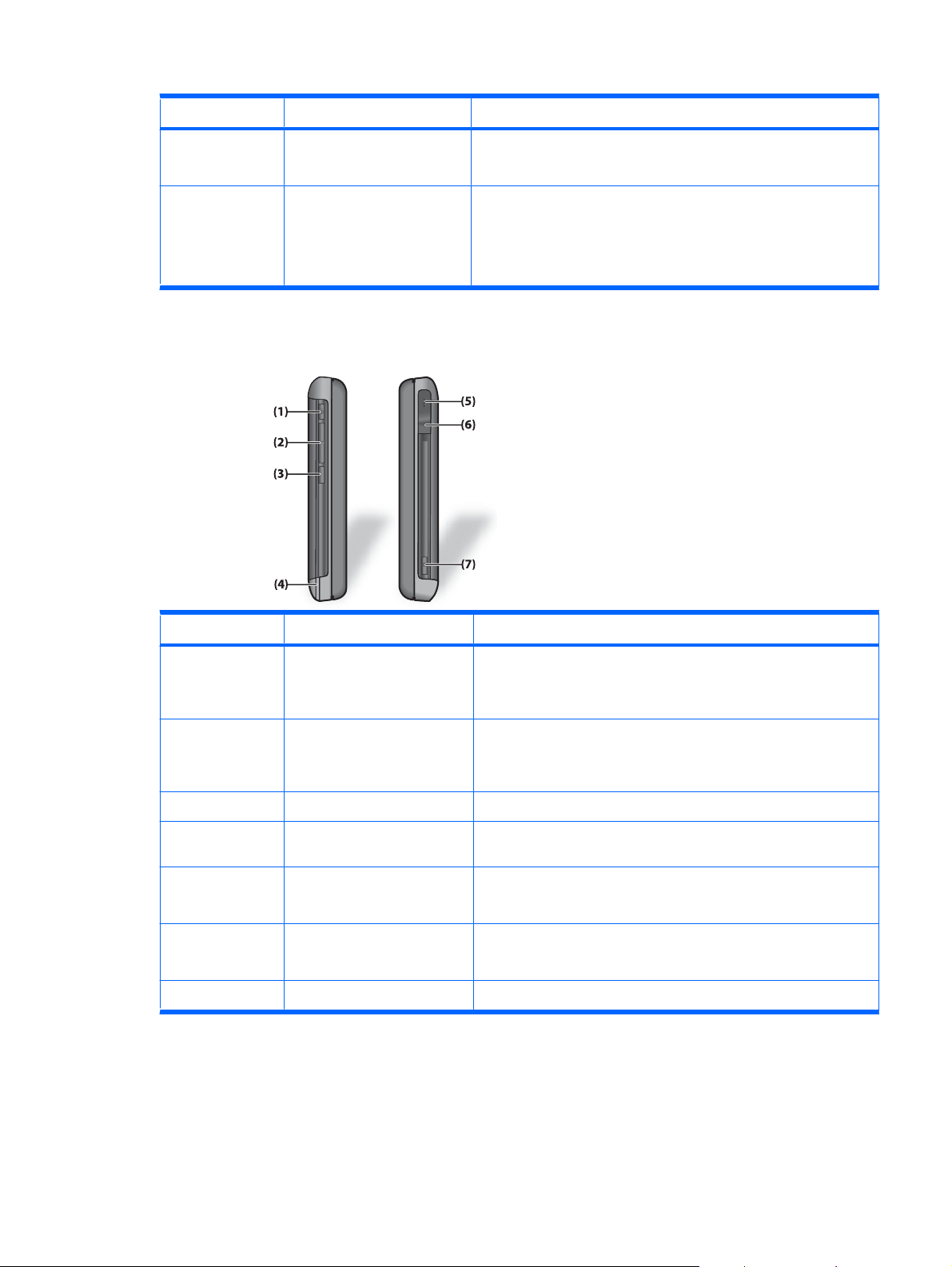
Componente Descripción Función
(2) Antena GPS Este componente detecta las señales GPS.
NOTA: Este componente no es visible de forma externa.
(3) Lápiz Úselo para seleccionar elementos en la pantalla e introducir
información.
Deslice hacia abajo para extraer el lápiz.
Deslice hacia arriba para colocar el lápiz.
Componentes de los lados izquierdo y derecho
Componente Descripción Función
(1) Key Guard Presione para activar Key Guard.
Key Guard desactivará los botones y la pantalla táctil de su HP iPAQ
para evitar llamadas accidentales.
(2) Tecla Aumentar/Disminuir
volumen
(3) Mensajería Presione para iniciar Mensajería.
(4) Lápiz Úselo para seleccionar elementos en la pantalla e introducir
(5) Conector micro USB Úselo para conectar el cable de carga/sincronización micro USB.
(6) Conector para auriculares
estéreo (2,5 mm)
(7) Tecla Cámara Úsela para iniciar la cámara para capturar fotos y vídeos.
Presiónela para aumentar o disminuir el volumen.
Presiónela una vez para silenciar temporalmente el tono de timbre y
los sonidos de notificación.
información.
NOTA: Abra la tapa de protección para acceder a la ranura.
Úselo para conectar auriculares.
NOTA: Abra la tapa de protección para acceder a la ranura.
Componentes de los lados izquierdo y derecho 5
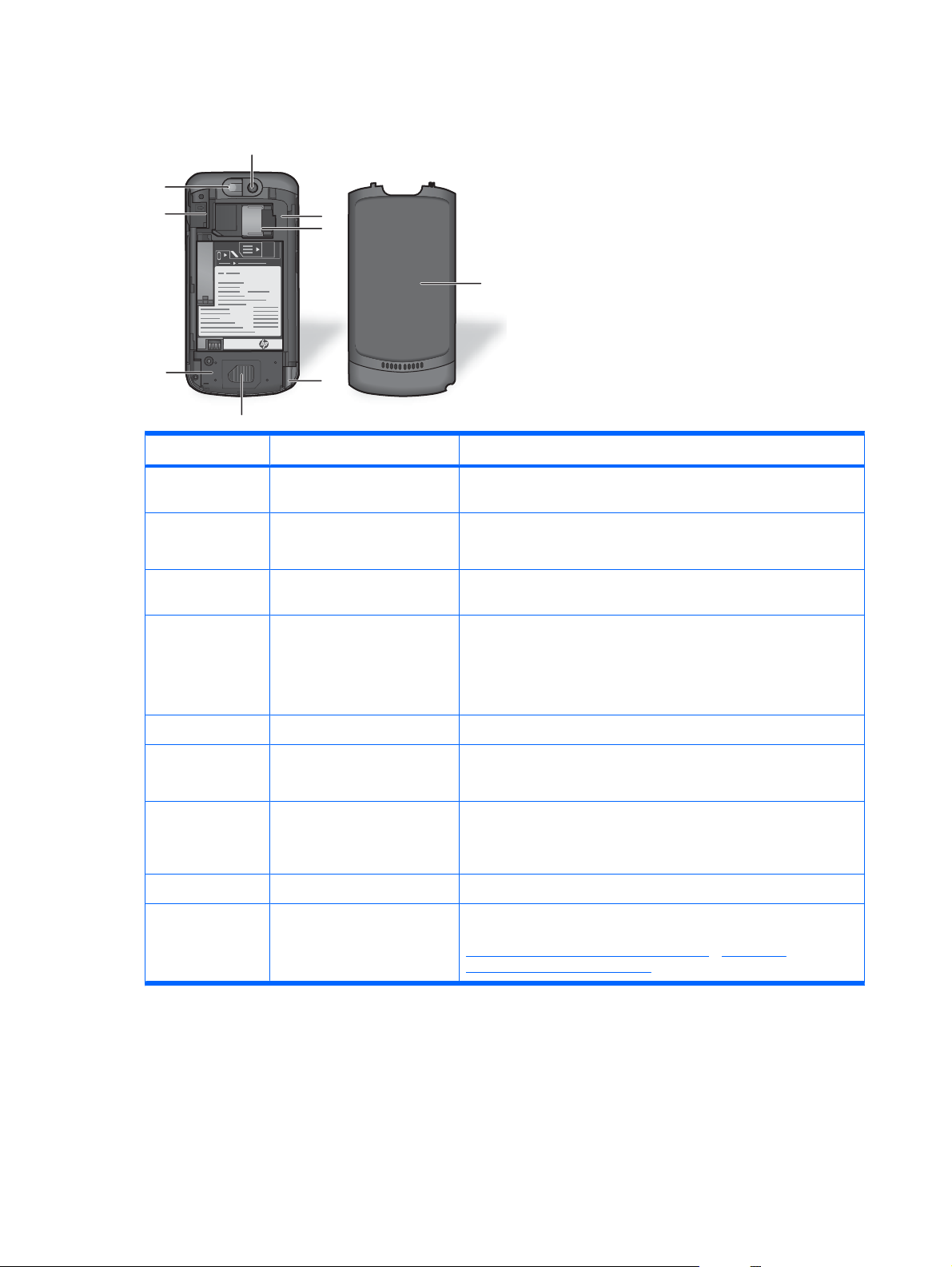
Componentes del panel posterior
(1)
(8)
(7)
123456789
1234567890123456
(2)
(3)
(9)
(6)
(5)
Componente Descripción Función
(1) Cámara de 3,1 megapíxeles Use la cámara de 3,1 megapíxeles para tomar fotos. No cubra la lente
(2) Antena Bluetooth y Wi-Fi Detecta señales de Bluetooth y Wi-Fi.
(3) Ranura para tarjeta SIM Inserte una tarjeta SIM con los contactos de metal hacia abajo para
(4) Lápiz Úselo para seleccionar elementos en la pantalla e introducir
(5) Altavoz Utilice el altavoz para escuchar música o para hablar por teléfono.
(6) Antena WCDMA Detecta señales WCDMA.
(7) Ranura micro SD Inserte una tarjeta de almacenamiento Micro Secure Digital (micro SD)
(4)
cuando toma fotos.
NOTA: Este componente no es visible de forma externa.
hacer y recibir llamadas.
información.
Deslice hacia abajo para extraer el lápiz.
Deslice hacia arriba para colocar el lápiz.
NOTA: Este componente no es visible de forma externa.
con el lado de la etiqueta hacia arriba para almacenar información.
NOTA: Abra la cubierta posterior para acceder a la ranura.
(8) Flash LED de la cámara Use el flash LED de la cámara para iluminar su objetivo al tomar fotos.
(9) Cubierta posterior Cubre la batería, la tarjeta SIM y la tarjeta micro SD. Para obtener más
6 Capítulo 3 Componentes
información sobre la instalación de estos componentes, consulte
Preparación de su HP iPAQ en la página 7 y Tarjetas de
almacenamiento en la página 66.
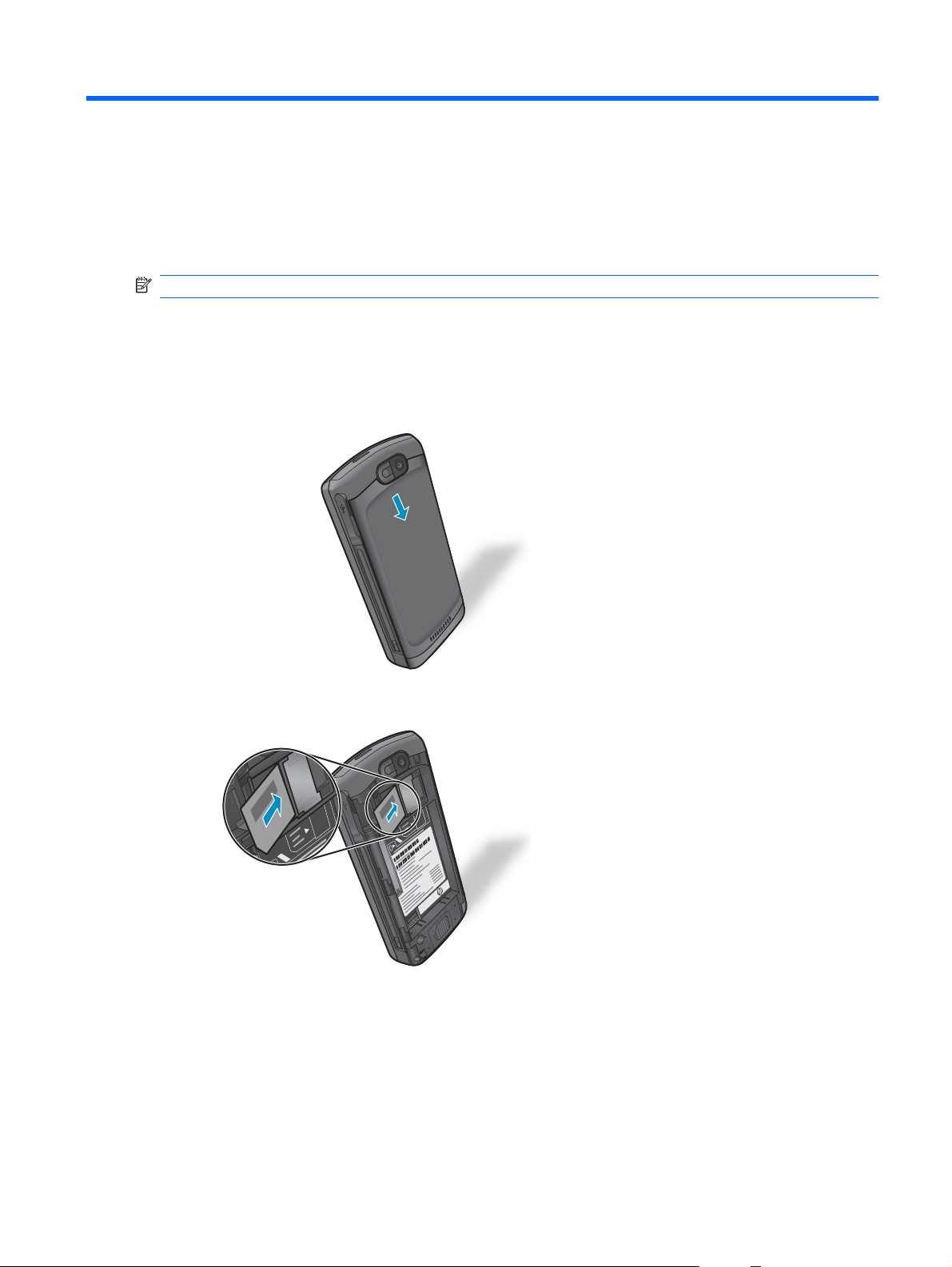
4 Preparación de su HP iPAQ
Siga estos pasos para preparar y usar su HP iPAQ. Retire cuidadosamente su HP iPAQ y todos los
componentes de la caja antes de comenzar a preparar su dispositivo.
NOTA: Apoyar la pantalla sobre superficies duras puede provocarle arañazos.
Paso 1: Retire la cubierta de la batería e inserte la tarjeta SIM
1. Deslice la cubierta hacia abajo y retírela de su HP iPAQ.
2. Alinee la tarjeta SIM sobre la ranura para tarjeta SIM.
Paso 1: Retire la cubierta de la batería e inserte la tarjeta SIM 7
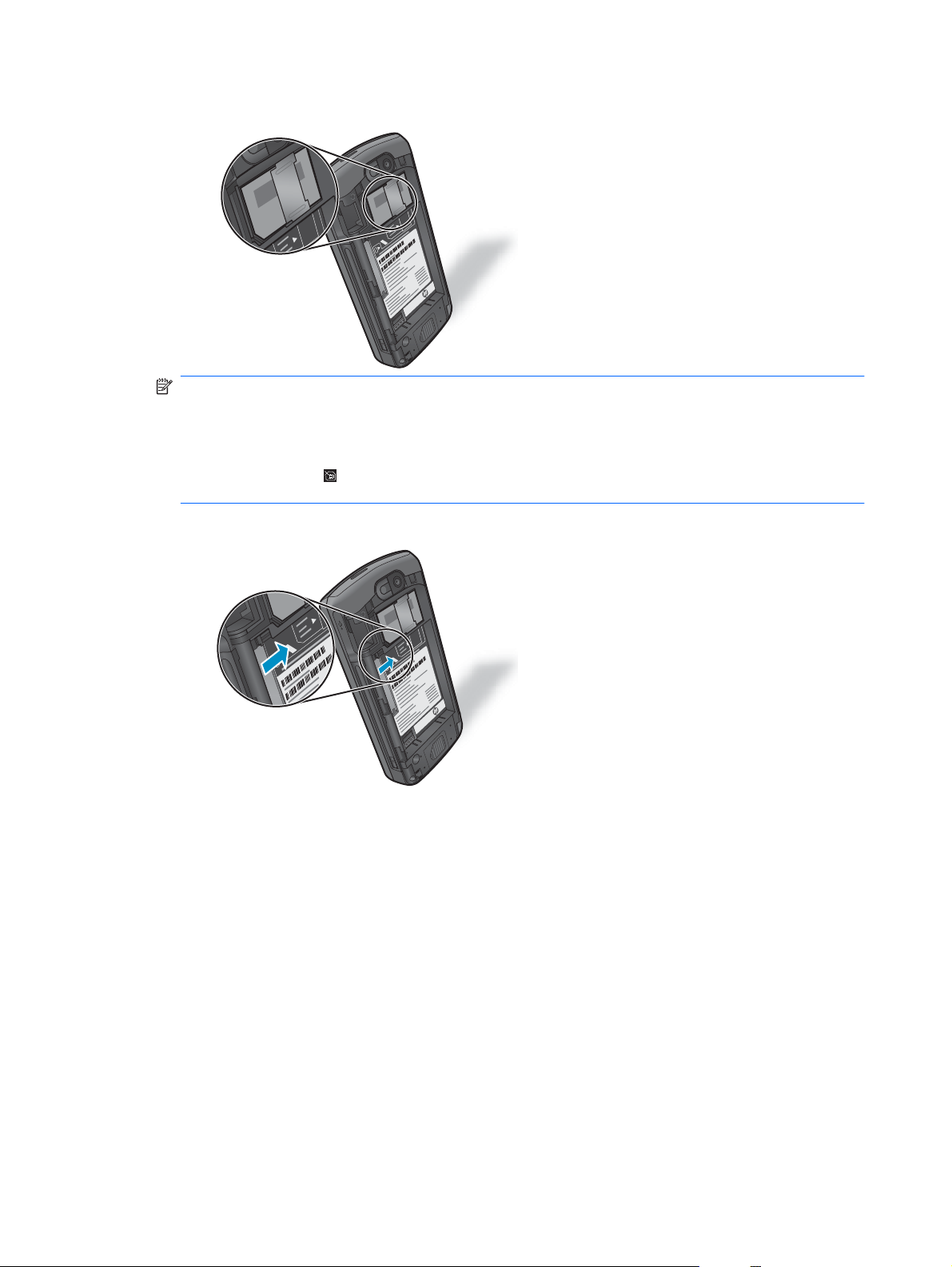
3. Deslice la tarjeta SIM en la ranura para tarjeta SIM.
NOTA: Un proveedor de servicios suministra la tarjeta SIM.
Si la batería ya está instalada, retírela antes de insertar la tarjeta SIM. Además, asegúrese de que
los contactos de metal estén hacia abajo y que la esquina cortada de la tarjeta esté en la posición
correcta. Si la tarjeta SIM no está insertada correctamente en su HP iPAQ y usted enciende el
dispositivo, el icono
esquina superior derecha de la pantalla.
4. Deslice el interruptor localizado sobre la batería hacia la derecha para trabar la tarjeta SIM.
(No hay una tarjeta SIM instalada) aparecerá en la barra de título, en la
8 Capítulo 4 Preparación de su HP iPAQ
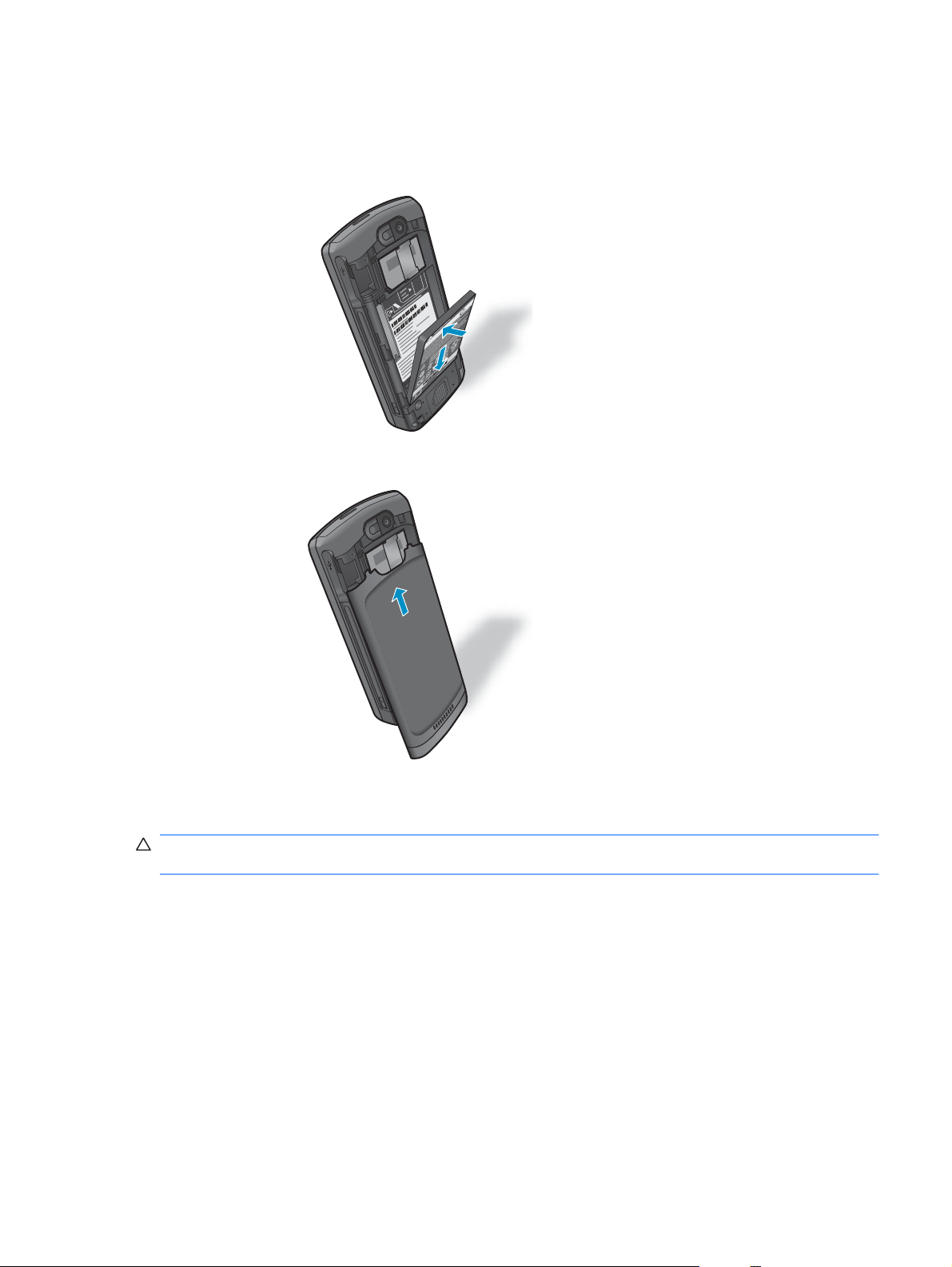
Paso 2: Instale la batería y coloque nuevamente la cubierta
1. Alinee los conectores de la batería con los pines del receptáculo del compartimento de la batería
e inserte la batería.
2. Coloque la cubierta de la batería abajo y deslícela hacia arriba hasta que encaje en su lugar.
Paso 3: Cargue la batería
PRECAUCIÓN: Para evitar dañar su HP iPAQ o el adaptador de CA, cerciórese de que todos los
conectores de metal estén alineados correctamente antes de conectarlos.
La batería suministra energía para que su HP iPAQ funcione. Use el adaptador de CA para cargar la
batería que se encuentra dentro de su HP iPAQ.
La primera carga total de la batería tardará aproximadamente de 2 a 4 horas. La carga puede tardar
más cuando el HP iPAQ está conectado a un equipo encendido o cuando se usan accesorios que no
son HP.
Paso 2: Instale la batería y coloque nuevamente la cubierta 9
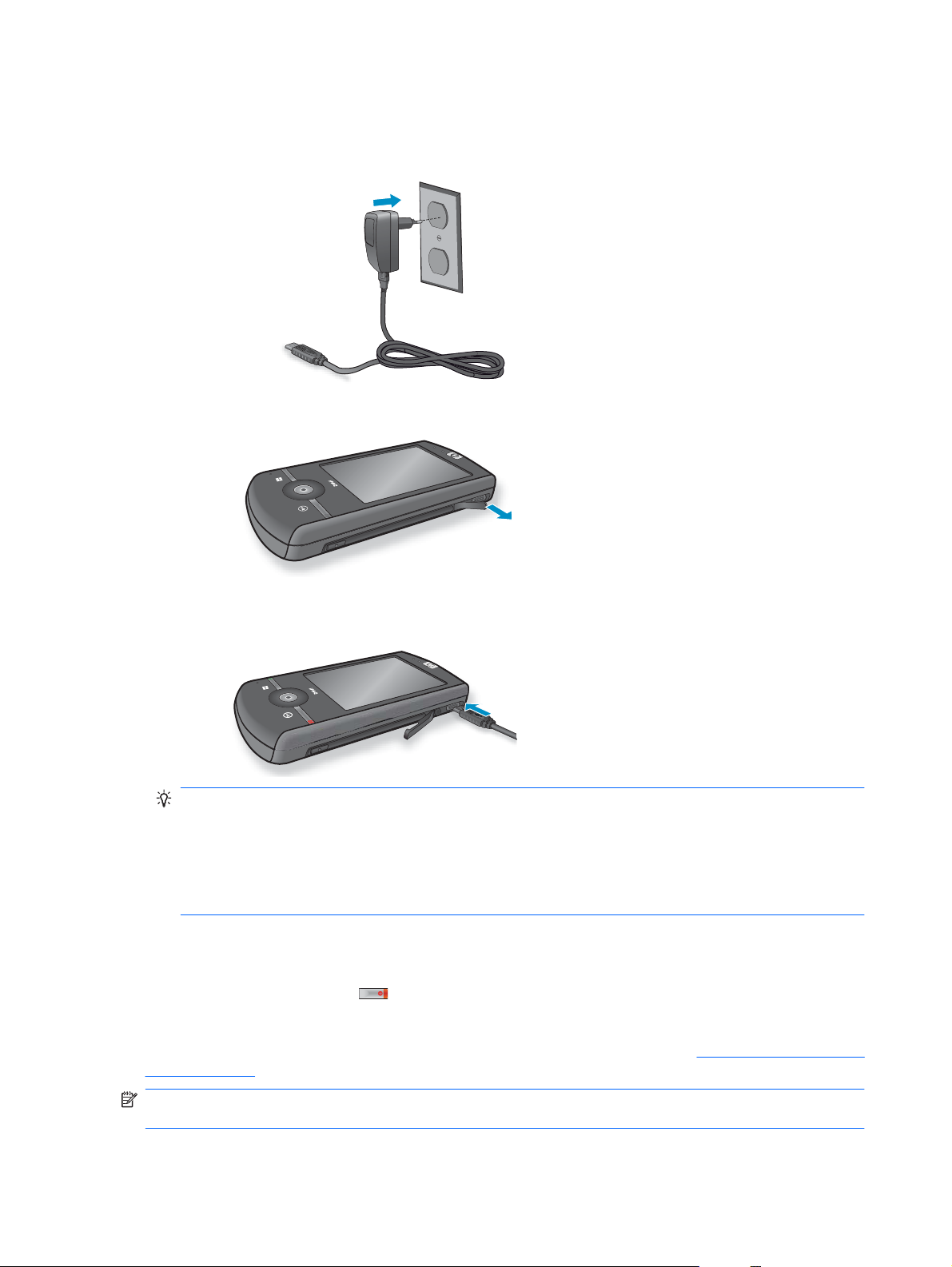
Para cargar la batería:
1. Conecte el adaptador de CA (entrada: 100-240 VCA, 47-63 Hz, salida: 5 VCC, 1A) a una toma
eléctrica.
2. Abra la tapa de protección en el HP iPAQ.
3. Conecte el otro extremo del cable al puerto del conector micro USB de su HP iPAQ. El conector
del cable encaja únicamente de una forma. Si el conector no se inserta fácilmente, inviértalo.
SUGERENCIA: Cargue la batería conectando su HP iPAQ a un puerto USB de su equipo usando
el cable de sincronización micro USB. El programa Microsoft
en la pantalla si conecta su HP iPAQ a un equipo que tenga el software instalado.
Para activar la carga USB en su iPAQ, puntee en Inicio > Configuración > Sistema >
Energía > Carga USB. En la pantalla Energía, seleccione la casilla de verificación Usar carga
USB, seleccione la opción Carga rápida y entonces puntee en ok.
Paso 4: Encienda su HP iPAQ
Mantenga presionada la tecla (Terminar/Alimentación) durante cinco segundos para encender su
HP iPAQ. Siga las instrucciones en la pantalla para continuar la configuración. Puntee en el icono del
teclado en pantalla para usar el teclado en pantalla. De forma alternativa, puede usar el teclado para
especificar la información. Para aprender más acerca del uso del teclado, vea
en la página 12.
®
ActiveSync® o WMDC aparecerá
Paso 6: Uso del teclado
NOTA: El HP iPAQ puede tardar algunos minutos para estar totalmente funcional. El teclado no estará
activo durante ese período.
10 Capítulo 4 Preparación de su HP iPAQ
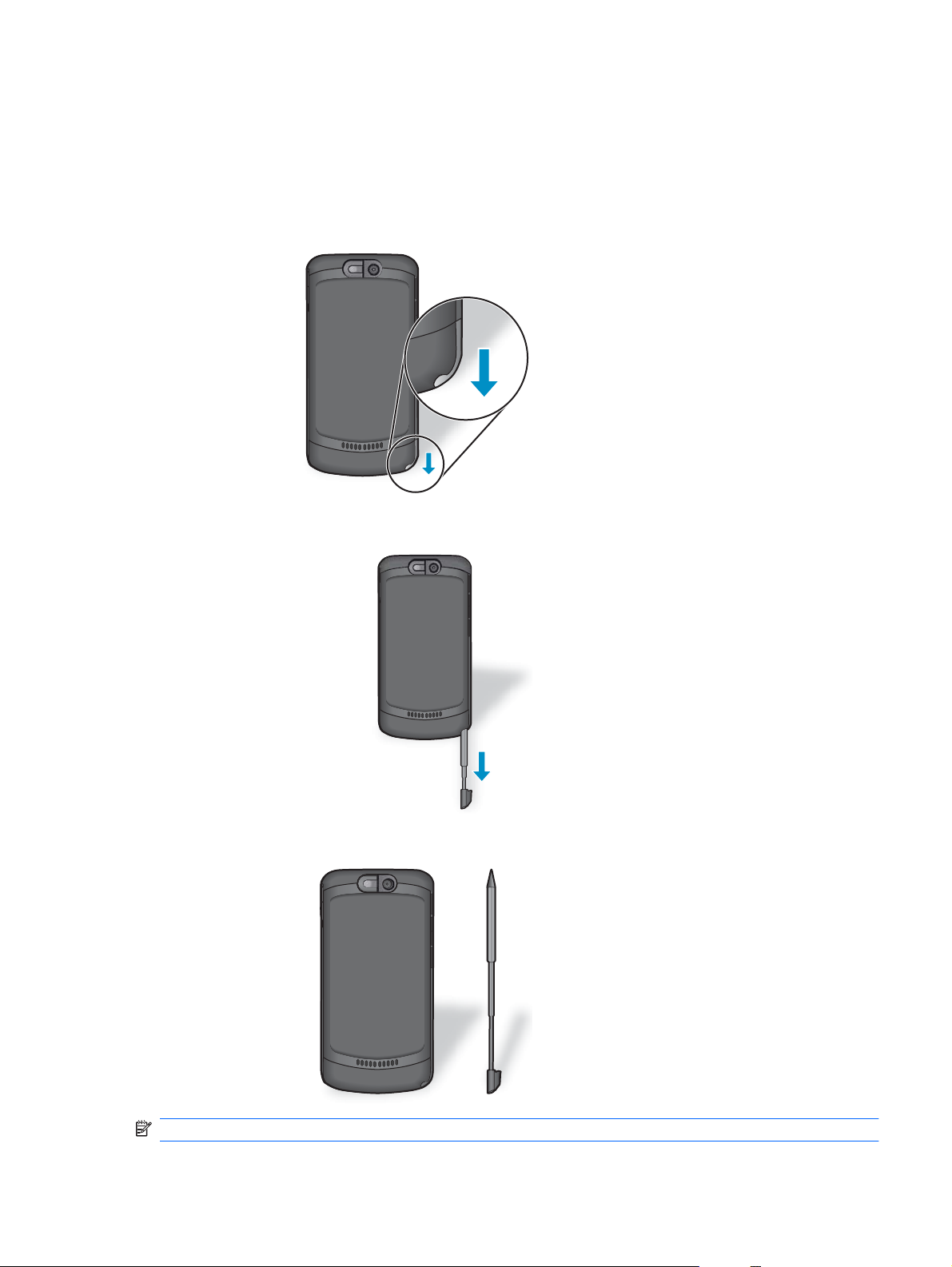
Paso 5: Localice el lápiz
Puede usar el lápiz para puntear e introducir texto utilizando el teclado en pantalla. También puede
usar el lápiz para puntear y seleccionar elementos en la pantalla.
Para extraer el lápiz:
1. Localice el lápiz en la parte posterior de su HP iPAQ.
2. Presione hacia abajo para extender el lápiz.
3. Retire el lápiz del dispositivo.
NOTA: Vuelva a colocar el lápiz en su lugar al terminar de usarlo.
Paso 5: Localice el lápiz 11
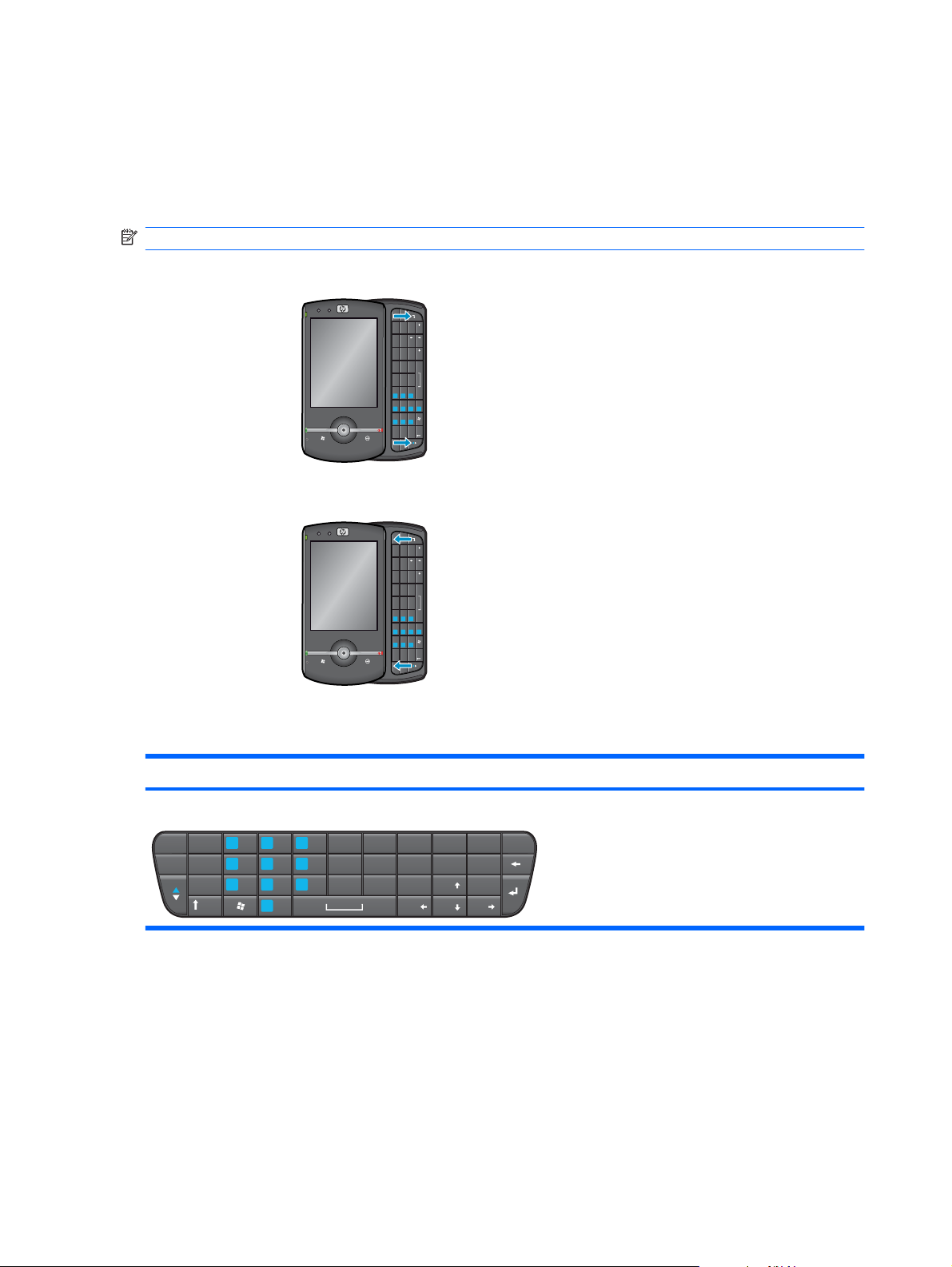
Paso 6: Uso del teclado
Su HP iPAQ posee un teclado QWERTY completo. Deslice el teclado hacia afuera para introducir texto,
números y símbolos en su HP iPAQ. El contenido de la pantalla cambiará automáticamente a la
visualización horizontal. Deslice el teclado hacia adentro de su HP iPAQ para volver a la visualización
vertical.
NOTA: La disposición del teclado puede variar dependiendo de su país/región.
Deslice la mitad inferior de su HP iPAQ hacia la derecha para ver el teclado.
▲
iPAQ
Deslice la mitad inferior de su HP iPAQ hacia la izquierda para cerrar el teclado.
▲
iPAQ
SYM
/
$
€
_
YU IO P
-
T
123456
@
QW E R
~
SYM
/
$
€
_
YU IO P
-
T
123456
@
QW E R
~
.
‘
:
;
!
,
?
%&
”
TAB
\
=
BNM
HJKL
#
+
V
G
9
8
0
7
ZXC
SHIFT
)
*
AS DF
(
.
‘
:
;
!
,
?
%&
”
TAB
\
=
BNM
HJKL
#
+
V
G
890
7
ZXC
SHIFT
)
*
AS DF
(
La disposición de la teclas en su HP iPAQ puede variar dependiendo de su país/región. Las diferentes
disposiciones de teclado aparecen en la siguiente tabla.
Disposición del teclado
Disposición QWERTY
~
@
1
2
3
QW E R
()
AS D F
456
8
7
ZXCVBNM
*
SHIFT
0
T
G
9
_
€
$
-
YU I O P
+
\
HJ K L
#
”
=
&
TAB
/
,
;
%
:
!
?
SYM
‘
.
12 Capítulo 4 Preparación de su HP iPAQ
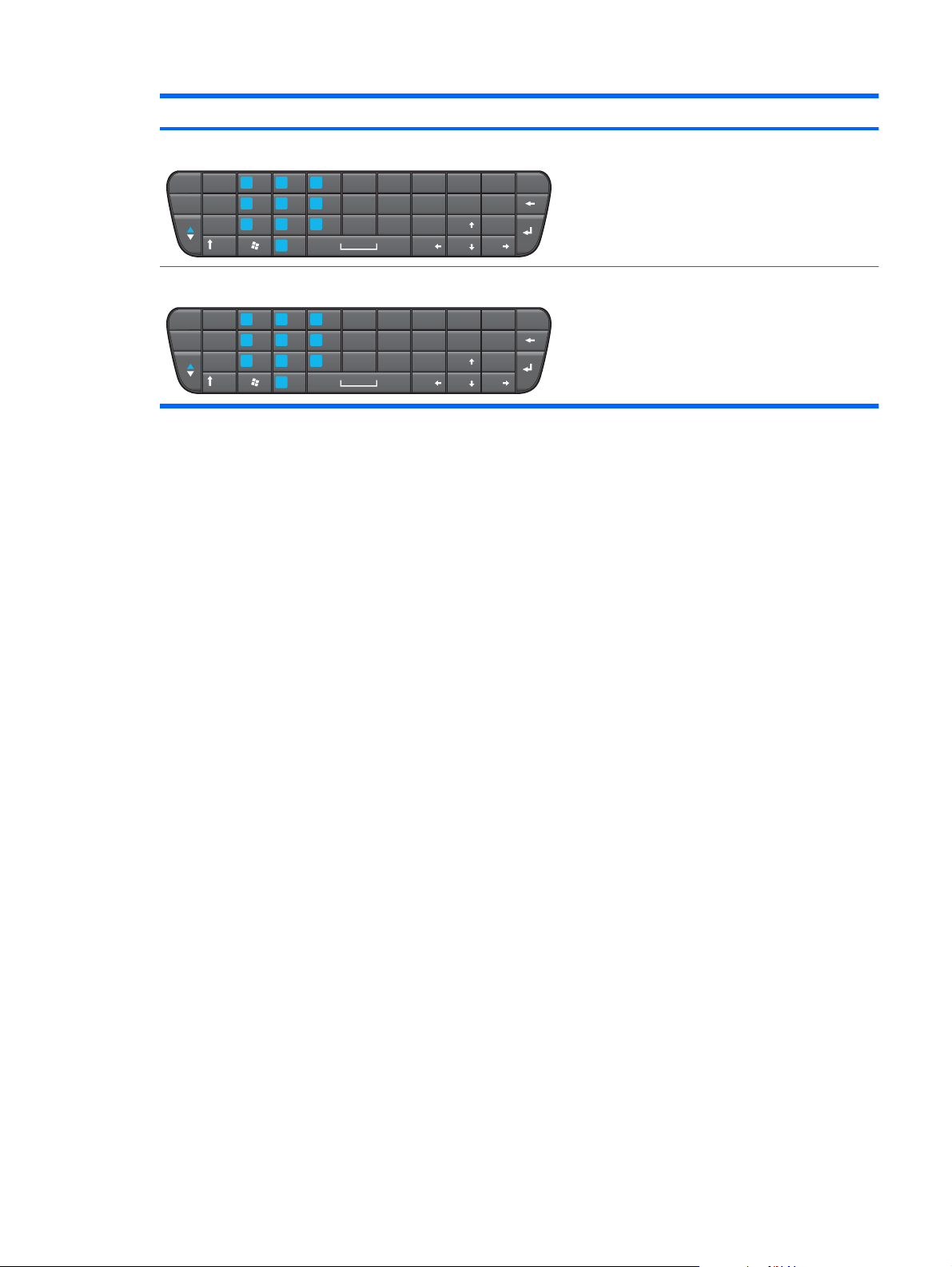
Disposición del teclado
Disposición QWERTZ
~
@
QW E R
()
AS D F
1
456
7
YXC
*
SHIFT
Disposición AZERTY
~
@
AZ E R
()
QS D F
1
456
7
WXC
*
SHIFT
_
2
8
0
2
8
0
-
3
T
ZU I OP
+
G
HJ K L
#
9
V
BNM
-
3
T
YU I OP
+
G
HJ K L
#
9
V
BNM
€
$
/
SYM
;
‘
:
.
!
/
SYM
;
‘
:
.
!
TAB
TAB
,
”
%
&
?
€
$
,
”
%
&
?
\
=
_
\
=
Paso 6: Uso del teclado 13
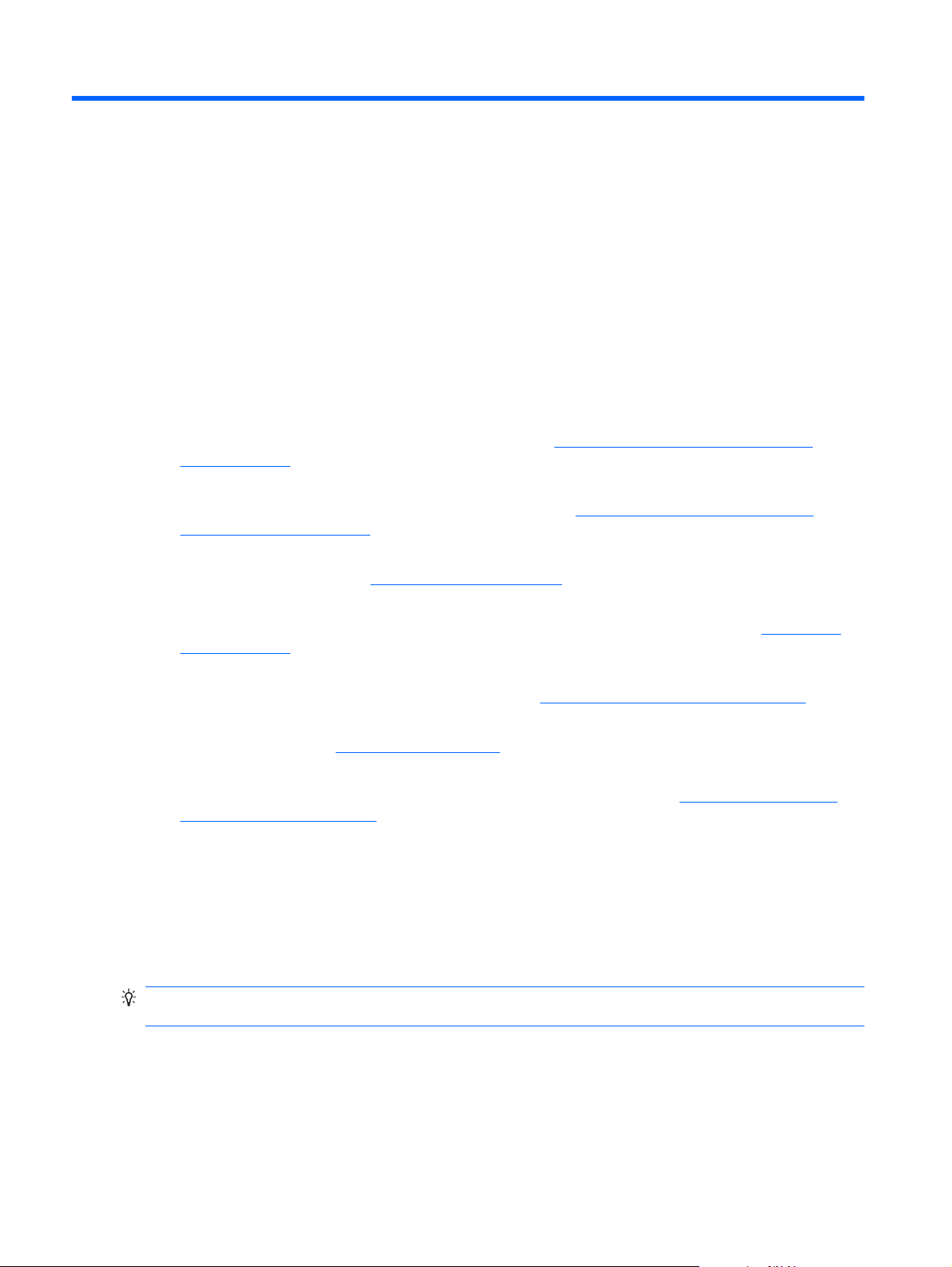
5 Pasos iniciales con su HP iPAQ
Aprenda acerca de la pantalla Hoy y el programa Introducción.
Pantalla Hoy
La pantalla Hoy es su base para verificar la fecha y la hora, las próximas citas, las llamadas perdidas
y los números, y los mensajes de correo electrónico y de texto no leídos. Los iconos de conectividad,
un indicador de volumen y la carga de la batería se muestran en la parte superior de la pantalla Hoy.
Puede ver y acceder a los siguientes recursos e información desde la pantalla Hoy:
Hora y fecha: Vea la hora y la fecha actuales. Puntee para acceder a las configuraciones del reloj
●
y la alarma. Para obtener más información, consulte
en la página 27.
Información del propietario: Vea su información almacenada en su HP iPAQ. Puntee para editar
●
la información. Para obtener más información, consulte
propietario en la página 22.
Calendario: Vea las próximas citas. Presione para iniciar el programa Calendario. Para obtener
●
más información, consulte
Mensajería: Vea el número de nuevos mensajes de correo electrónico recibidos. Puntee para
●
iniciar el programa de correo electrónico. Para obtener más información, consulte
en la página 46.
Calendario en la página 57.
Configuración del reloj y las alarmas
Especificación de información del
Mensajería
Introducción: Puntee para saber cómo realizar las tareas más frecuentes y cómo configurar su
●
HP iPAQ. Para obtener más información, consulte
Tareas: Vea las tareas programadas. Puntee para iniciar el programa Tareas. Para obtener más
●
información, consulte
Administrador inalámbrico: Vea el estado de Wi-Fi y Bluetooth. Puntee para iniciar el
●
Administrador inalámbrico. Para obtener más información, consulte
inalámbrico en la página 70.
Para personalizar la pantalla Hoy:
1. Puntee en Inicio > Configuración > Personal > Hoy.
2. En la ficha Apariencia, seleccione el tema deseado como fondo de la pantalla Hoy.
3. En la ficha Elementos, seleccione los elementos que desea que aparezcan en la pantalla Hoy.
4. Puntee en ok.
SUGERENCIA: Para alterar el orden en que aparecen los elementos, puntee en un elemento para
seleccionarlo y entonces puntee en Subir o Bajar.
Tareas en la página 59.
Inicio de Introducción
Use Introducción para saber cómo realizar tareas y cómo configurar su HP iPAQ. Para iniciar el
programa, puntee en Introducción en la pantalla Hoy o puntee en Inicio > Programas >
Introducción. Puntee en la tarea sobre la que desea aprender.
Inicio de Introducción en la página 14.
Uso del Administrador
14 Capítulo 5 Pasos iniciales con su HP iPAQ
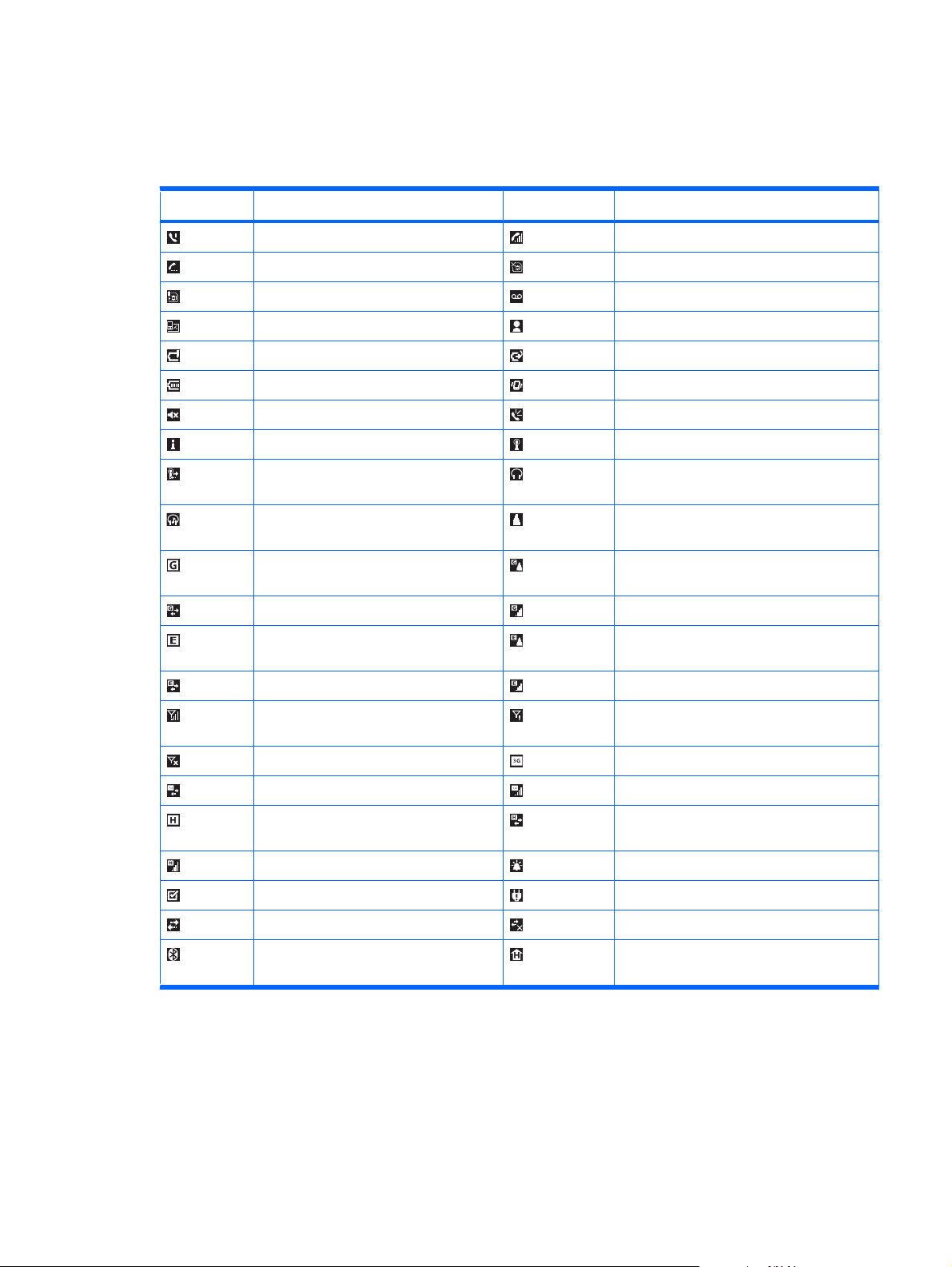
Iconos de estado
Su HP iPAQ muestra iconos de estado en la pantalla. En la siguiente tabla se muestran los indicadores
de estado más comunes y sus significados.
Icono Estado Icono Estado
Llamada perdida Llamada de voz activa
Llamada en espera No hay tarjeta SIM instalada
Falla en la tarjeta SIM Correo de voz nuevo
Correo electrónico o SMS nuevo Mensaje instantáneo recibido
Nivel de la batería bajo Batería cargando
Nivel de la batería Modo vibrar encendido
Modo silencioso encendido Altavoz encendido
Wi-Fi encendido Wi-Fi encendido y red detectada
Wi-Fi conectado Set de auriculares y micrófono mono
detectado
Set de auriculares y micrófono estéreo
detectado
GPRS (General Packet Radio Service)
disponible
Conectando GPRS GPRS en uso
Tasa de datos optimizada para GSM
Evolution (EDGE) disponible
Conectando EDGE EDGE en uso
Sólo servicio GSM Conexión telefónica no disponible o error de
Radio apagada Servicio 3G disponible
Conectando 3G 3G en uso
Servicio de descarga de paquete de alta
velocidad (HSDPA) disponible
HSDPA en uso Alarma recordatoria
Notificación recibida Modo de ahorro de energía de HP encendido
ActiveSync conectado ActiveSync inactivo
Bluetooth conectado Servicio de envío de paquete de alta
Roaming
GPRS disponible en roaming
EDGE disponible en roaming
red
Conectando HSDPA
velocidad (HSUPA) disponible
Uso de la pantalla táctil
Su HP iPAQ tiene una pantalla táctil. Utilice el lápiz en la pantalla táctil para seleccionar elementos,
navegar en los menús, cambiar configuraciones de los recursos y jugar. Puntee en una opción sobre
la pantalla para seleccionar el elemento. Puntee y mantenga presionado el lápiz para ver el menú de
Iconos de estado 15
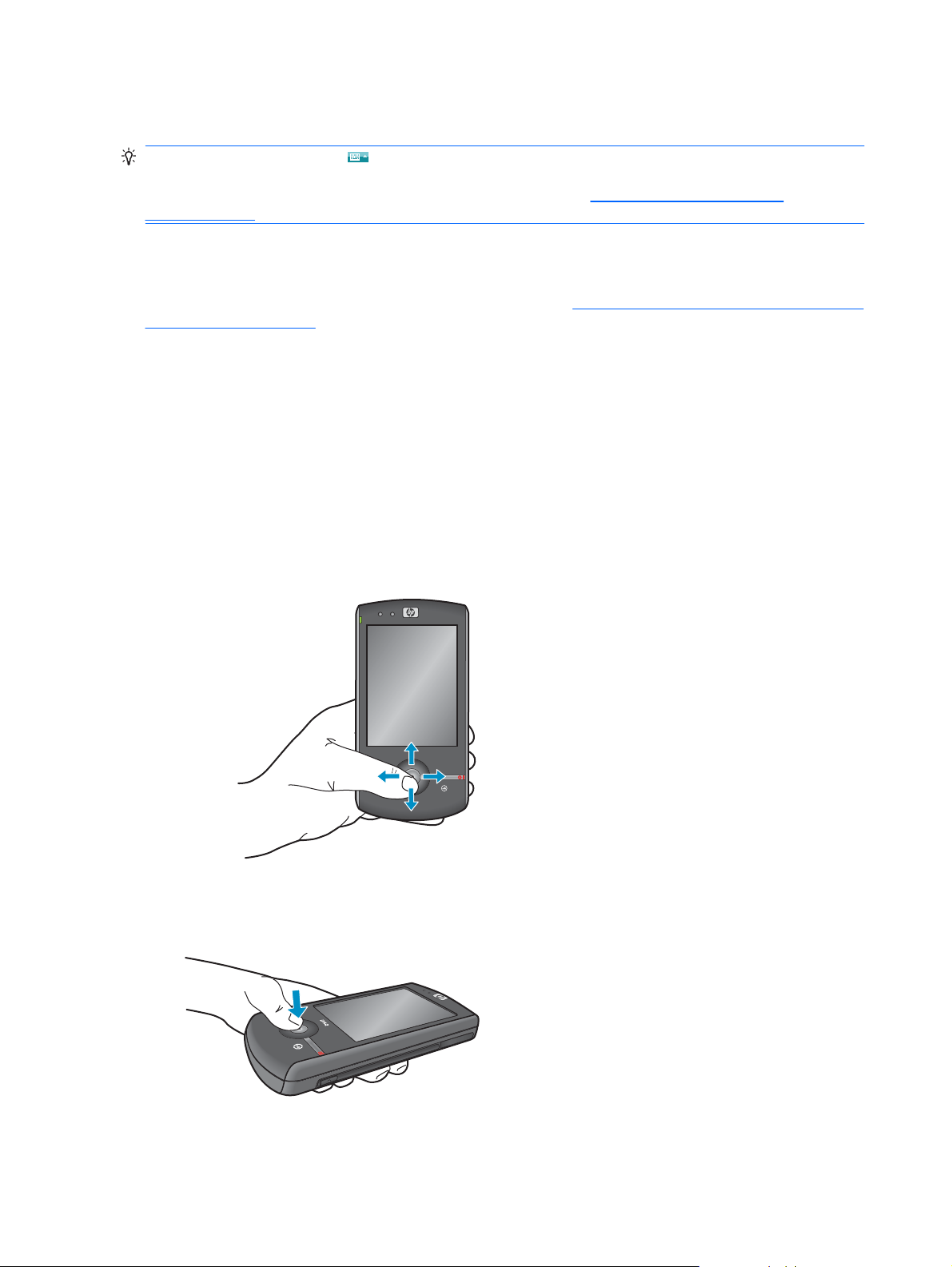
acceso directo. Puntee, mantenga presionado el lápiz y arrastre una barra de desplazamiento para
navegar dentro de una ventana. También puede dibujar y escribir usando el programa Notas.
SUGERENCIA: Puntee en para mostrar el teclado en pantalla. Puntee un cuadro de texto y puntee
en las letras en el teclado para introducir texto. Cambie el método de introducción de texto de acuerdo
con sus necesidades. Para obtener más información, consulte
Uso del teclado en pantalla
en la página 18.
Cuando utilice su HP iPAQ por primera vez, deberá configurar el dispositivo. Use el lápiz para puntear
e introducir las configuraciones requeridas. El proceso de configuración también le pedirá que alinee
la pantalla con relación a los punteos. Siga las instrucciones en la pantalla para alinearla. Para obtener
más información sobre la alineación de la pantalla, consulte
Personalización de la configuración de la
pantalla en la página 24.
Uso de los menús de acceso directo
Al mantener presionado el lápiz sobre un elemento, aparece un menú de acceso directo. Este menú
muestra los comandos más comunes para un elemento específico. Por ejemplo, es posible eliminar
una cita o enviar un mensaje de texto a un contacto utilizando comandos de un menú de acceso directo.
Cuando aparezca el menú de acceso directo, puntee la acción que desea realizar.
Para cerrar un menú de acceso directo sin realizar ninguna acción, puntee en cualquier parte fuera del
menú.
Uso de la tecla de navegación óptica de 5 direcciones
Q
iPAQ
A
Z
Use la tecla de navegación óptica de 5 direcciones para navegar por su pantalla, enviar mensajes de
correo electrónico, ver menús y configuraciones, seleccionar elementos, cambiar las configuraciones
de los recursos o jugar. Desplácese moviendo su dedo sobre la navegación óptica hacia arriba, abajo,
hacia la derecha o la izquierda, moviéndose en la dirección que desea desplazarse.
Presione el botón Selector central para seleccionar el elemento resaltado en la pantalla.
16 Capítulo 5 Pasos iniciales con su HP iPAQ
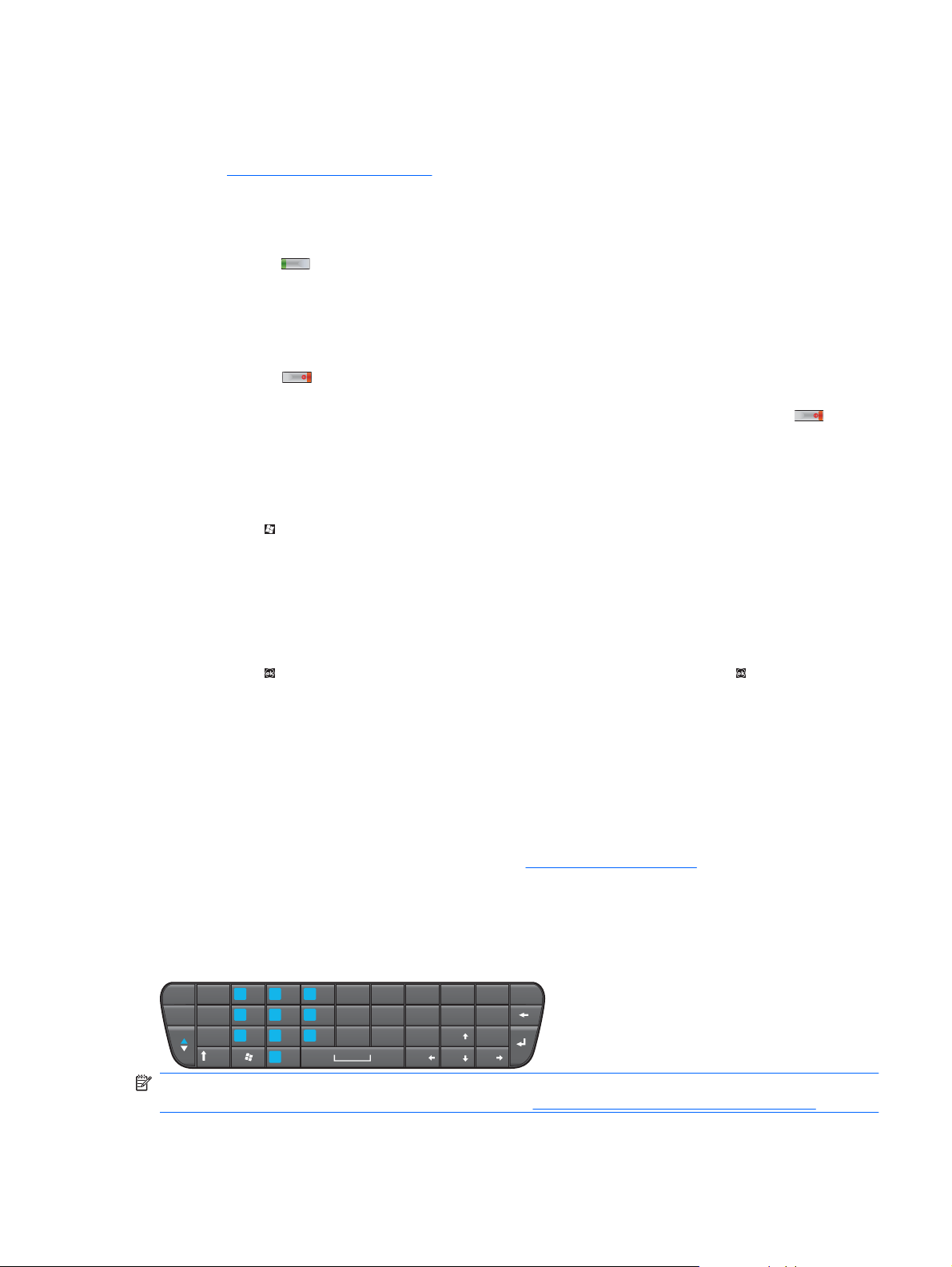
Uso de las teclas principales del HP iPAQ
Use las teclas de su HP iPAQ para realizar tareas básicas, como introducir texto o abrir un programa.
Consulte
introducir información, utilizar comandos y redactar mensajes.
Tecla Responder/Enviar
Presione la tecla (Responder/Enviar) para acceder a la pantalla Teléfono, así como también para
efectuar y recibir llamadas. También puede usar esta tecla para acceder al registro de llamadas
recientes.
Tecla Terminar/Alimentación
Presione la tecla (Terminar/Alimentación) para finalizar una llamada y salir de la pantalla
Teléfono. Manténgala presionada durante un segundo para poner su dispositivo en modo de
suspensión o para activarlo desde el modo de suspensión. Mantenga presionada la tecla
(Terminar/Alimentación) durante aproximadamente cinco segundos para encender o apagar su
HP iPAQ.
Tecla Windows
Toque la tecla (Windows) para acceder al menú Inicio. Entonces, puede abrir los programas y el
software instalado desde el menú Inicio.
El menú Inicio muestra los accesos directos a programas y también presenta una lista de los programas
usados recientemente.
Componentes en la página 3 para identificar las teclas. Deslice hacia afuera el teclado para
Tecla ok
Toque la tecla (ok) para confirmar una selección. También puede tocar la tecla (ok) para cerrar
algunos programas o para poner un programa en segundo plano.
Tecla Aumentar/Reducir volumen
Presione la tecla Aumentar/Reducir volumen para aumentar o reducir el volumen de su HP iPAQ.
Tecla Cámara
Presione la tecla Cámara para iniciar la cámara. Puede usar la cámara para tomar fotografías y grabar
videoclips. Para obtener más información, consulte
Teclado
Use el teclado para introducir texto, números y símbolos. Los caracteres están organizados utilizando
un formato similar al teclado de un equipo.
~
@
1
2
3
QW E R
()
AS D F
456
8
7
ZXC
*
SHIFT
0
T
G
9
V
NOTA: La disposición del teclado de su HP iPAQ puede variar de acuerdo con su país/región. Para
ver las diferentes disposiciones de teclado, consulte
_
-
YU I O P
+
HJ K L
#
BNM
€
\
”
=
&
TAB
Cámara en la página 61.
$
/
,
%
?
SYM
;
‘
:
.
!
Paso 6: Uso del teclado en la página 12.
Uso de las teclas principales del HP iPAQ 17
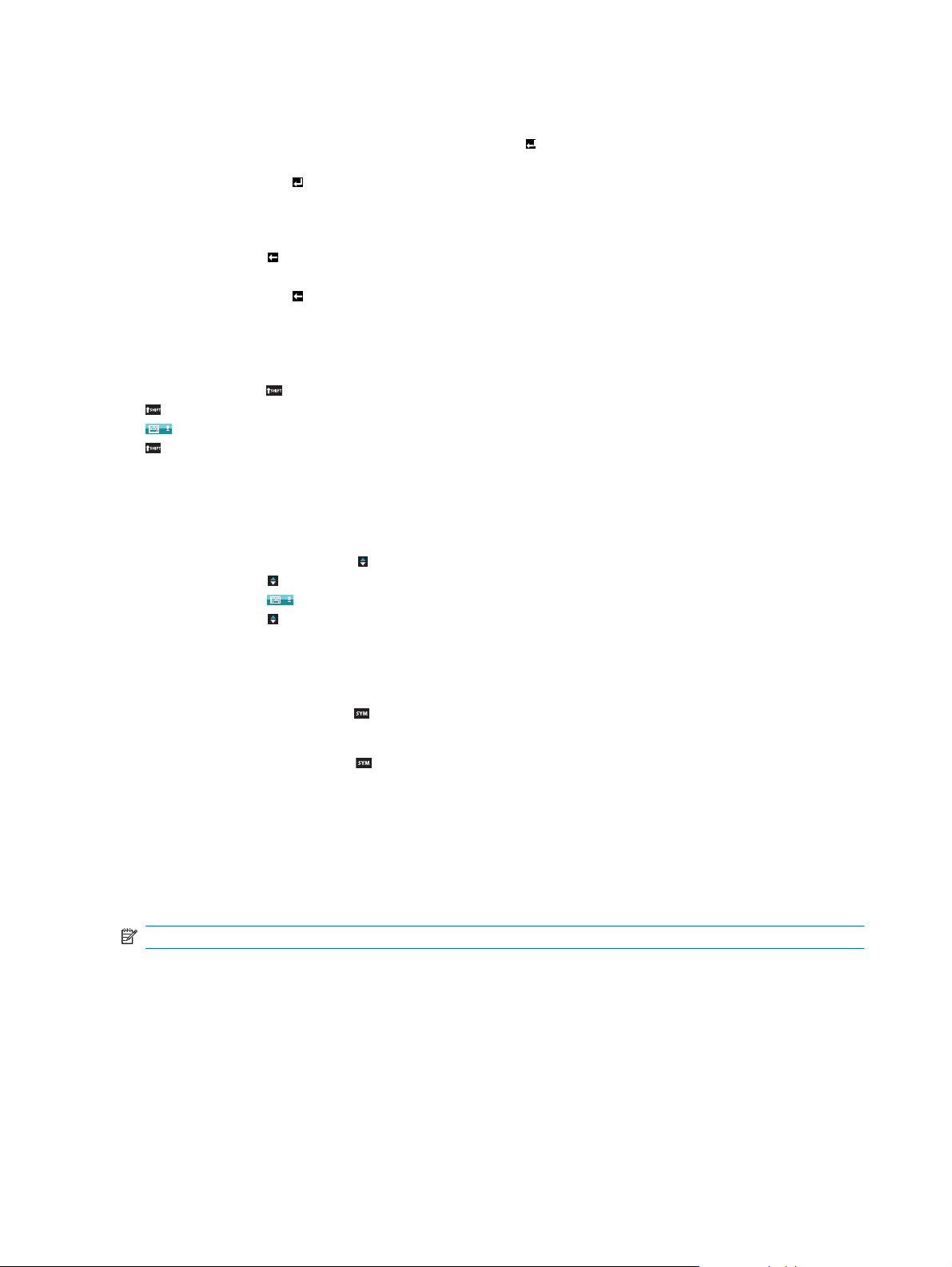
Tecla Intro
Seleccione un programa y entonces presione la tecla (Intro) para abrir el programa en cualquier
pantalla. También puede efectuar una llamada o pasar a la línea siguiente cuando ingresa texto
presionando la tecla
Tecla Retroceso
(Intro).
Presione la tecla (Retroceso) para mover el cursor hacia atrás, borrando progresivamente el texto o
los caracteres. Al navegar por páginas web usando Internet Explorer
presionando la tecla
Tecla Mayús
Presione esta tecla para introducir el carácter asociado. Para introducir caracteres en mayúscula,
presione la tecla
(Mayús) dos veces para activar Bloq mayús. El indicador del teclado en pantalla muestra el icono
(Bloq mayús) para señalar que los caracteres se escribirán en mayúscula. Presione la tecla
(Mayús) una vez para desactivar el bloqueo de mayúsculas y volver a ingresar caracteres en
minúscula.
Tecla Opciones
Algunas teclas tienen caracteres marcados como superíndice. Para introducir un carácter en
superíndice, presione la tecla
Presione la tecla
muestra el icono
Presione la tecla
caracteres principales.
Tecla Símbolo
Mantenga presionada la tecla (Símbolo) para ver la tabla de símbolos en la pantalla. Entonces, puede
navegar por ella y seleccionar el símbolo deseado.
®
, navegue a la página web anterior
(Retroceso) cuando el cursor no esté en el cuadro de introducción de datos.
(Mayús) y entonces presione la tecla apropiada en el teclado. Presione la tecla
(Opciones) y a continuación presione la tecla de carácter deseada.
(Opciones) dos veces para activar el bloqueo de la función. El teclado en pantalla
(Bloq opciones) para indicar que se ingresarán caracteres en superíndice.
(Opciones) una vez para desactivar el bloqueo de función y volver a ingresar los
Además, al presionar la tecla
diversas opciones para esa letra.
(Símbolo) después de ingresar una letra se desplazará a través de
Uso del teclado en pantalla
Dependiendo de sus preferencias, puede utilizar el teclado en pantalla o un recurso de reconocimiento
de escritura a mano como Trazos aprendidos, Teclado, Trazos naturales, Símbolo o
Transcriptor para introducir texto.
NOTA: Transcriptor no está disponible en todos los países/regiones.
Para seleccionar el tipo de introducción de texto en la pantalla:
1. Puntee en Inicio > Configuración > Personal > Entrada.
2. En la ficha Método de entrada, seleccione un método de entrada y cambie las opciones según
corresponda.
3. Puntee en ok.
Ahora, puede ir a un programa (como Notas) y comenzar a escribir su texto.
18 Capítulo 5 Pasos iniciales con su HP iPAQ
